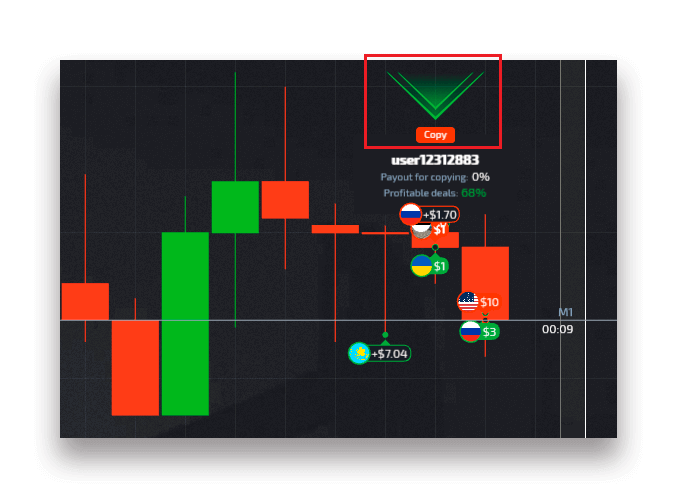Pocket Option တွင် အရောင်းအ၀ယ်ဒစ်ဂျစ်တယ်ရွေးချယ်မှုများကို အကောင့်ဝင်နည်း
ဂုဏ်ပြုပါသည်၊ သင်သည် Pocket Option အကောင့်ကို အောင်မြင်စွာ စာရင်းသွင်းပြီးပါပြီ။ ယခု၊ အောက်ပါသင်ခန်းစာတွင်ကဲ့သို့ Pocket Option သို့ဝင်ရောက်ရန် ထိုအကောင့်ကို သင်အသုံးပြုနိုင်ပါသည်။ ထို့နောက် ကျွန်ုပ်တို့၏ပလပ်ဖောင်းပေါ်တွင် ဒစ်ဂျစ်တယ်ရွေးချယ်မှုများ အရောင်းအ၀ယ်လုပ်နိုင်ပါသည်။
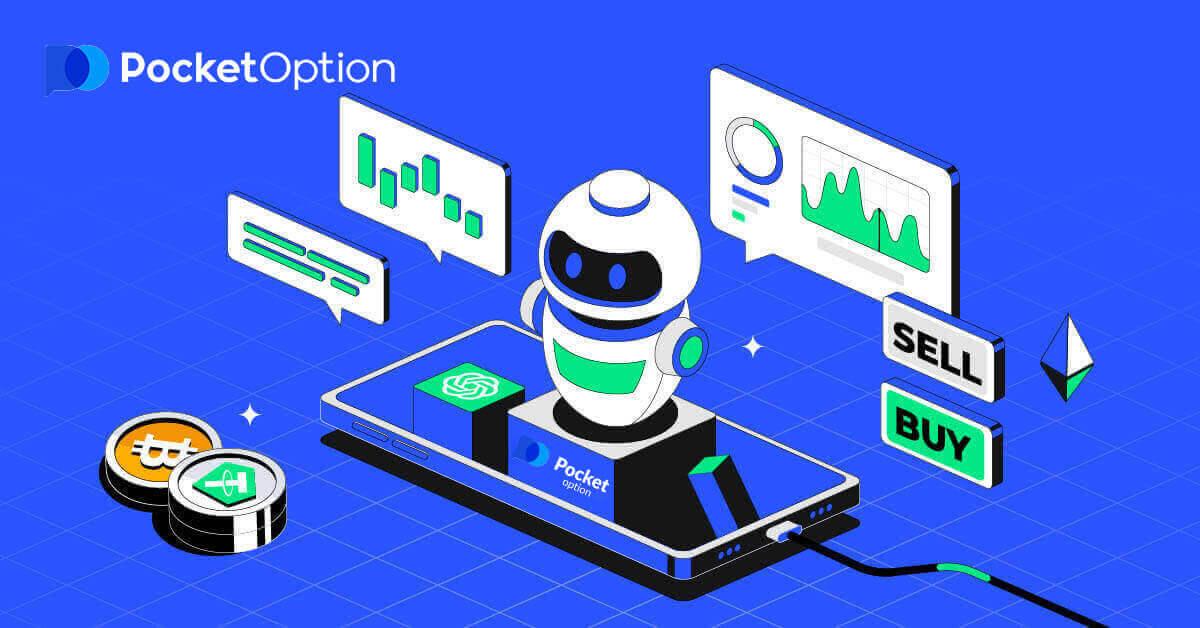
Pocket Option Broker သို့ဝင်ရောက်နည်း
Pocket Option သို့ဝင်ရောက်ပါ။
Pocket Option သို့ လော့ဂ်အင်ဝင်ခြင်းသည် အသုံးပြုသူအတွက် မရှိမဖြစ်အသေးစိတ်အချက်နှစ်ချက် လိုအပ်သည်-- အီးမေးလ်တစ်စောင်
- စကားဝှက်တစ်ခု
ကိုနှိပ်ပါ ၊ နှင့်လက်မှတ်ထိုးရန်ပုံစံပေါ်လာလိမ့်မည်။ သင့်အကောင့်သို့ဝင်ရောက်ရန် စာရင်းသွင်းထားသည့် သင့် အီးမေးလ်လိပ်စာနှင့် စကားဝှက်ကို ထည့်သွင်းပါ။ အကယ်၍ သင်သည် လော့ဂ်အင်ဝင်ချိန်တွင် မီနူးကို “ငါ့ကို သတိရပါ” ကို အသုံးပြုပါ။ ထို့နောက် နောက်ဆက်တွဲလည်ပတ်မှုများတွင် ခွင့်ပြုချက်မရှိဘဲ သင်လုပ်ဆောင်နိုင်သည်။ သင်သည် Pocket Option သို့အောင်မြင်စွာဝင်ရောက်ပြီး Demo အကောင့်တွင် $1,000 ရှိသည်။
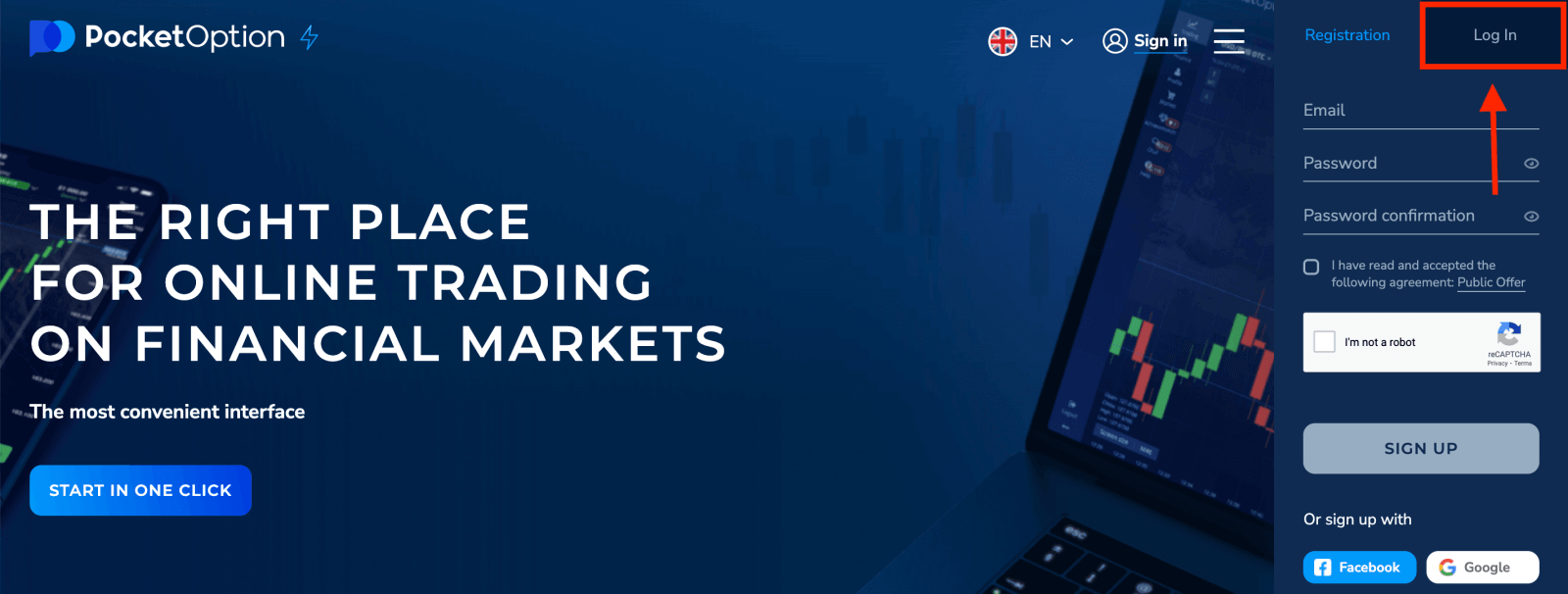
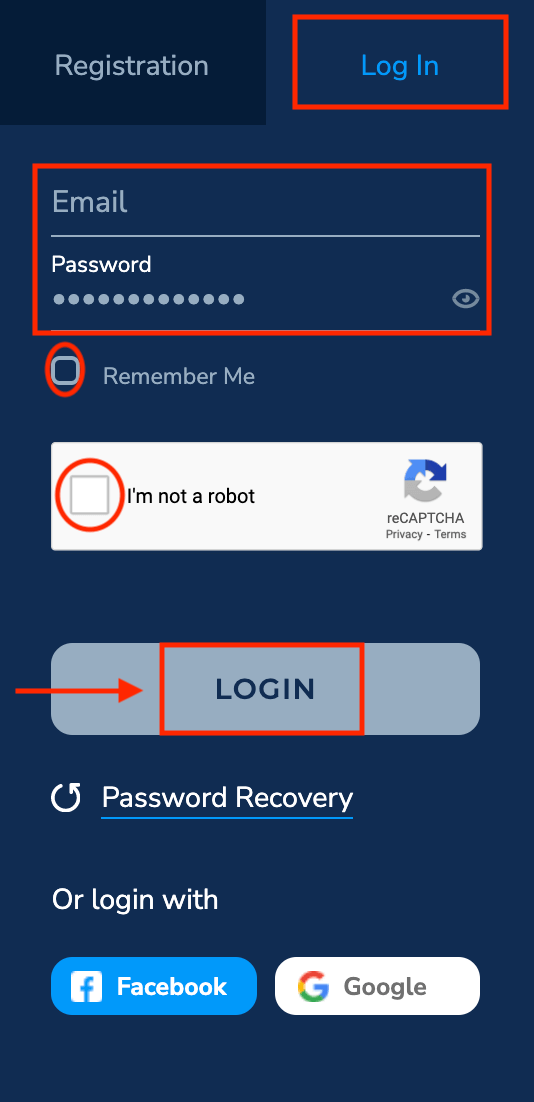
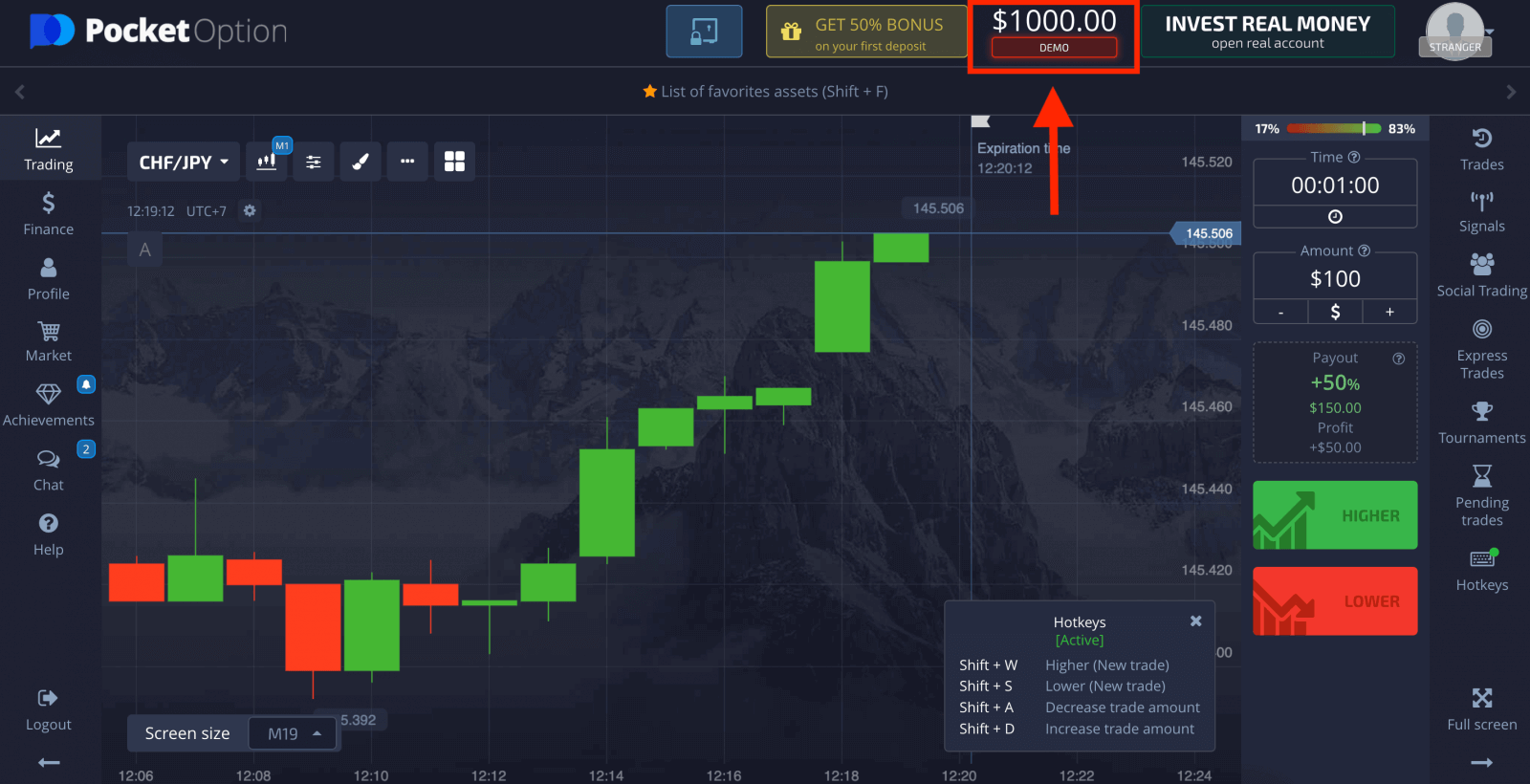
Google ကိုအသုံးပြု၍ Pocket Option သို့ဝင်ရောက်ပါ။
1. Google အကောင့်တစ်ခုရှိအသုံးပြုသူများသည် Pocket Option သို့ဝင်ရောက်ရန် ၎င်းတို့၏အကောင့်ကို အသုံးပြုနိုင်သည်။ ပင်မမျက်နှာပြင်ပေါ်ရှိ "လော့ဂ်အင်" ကိုနှိပ်ပါ။
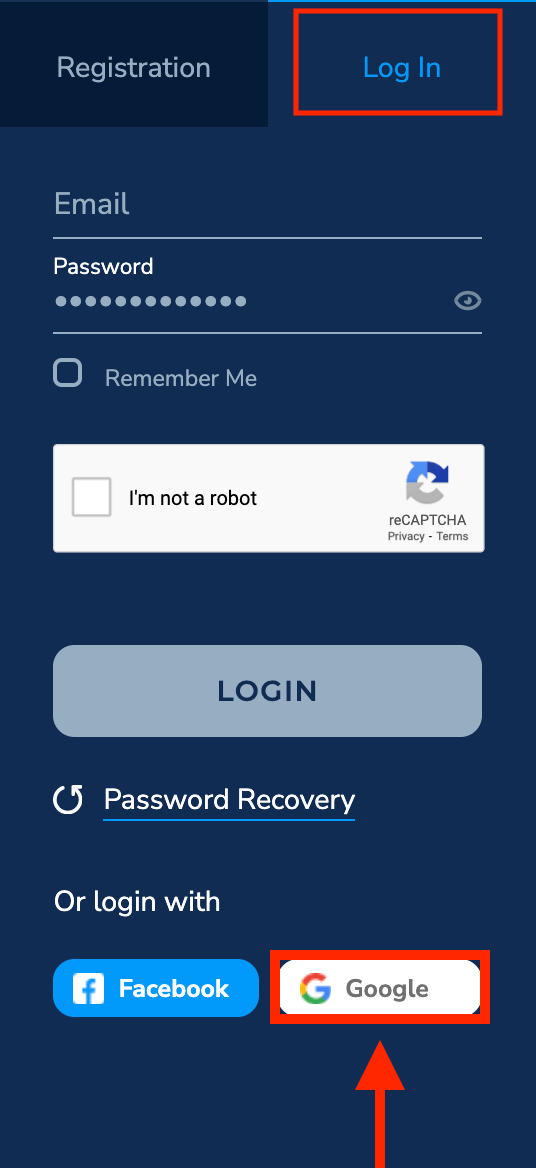
2. ထို့နောက် ပွင့်လာသော ဝင်းဒိုးအသစ်တွင် သင့်ဖုန်းနံပါတ် သို့မဟုတ် အီးမေးလ်ကို ရိုက်ထည့်ကာ “Next” ကိုနှိပ်ပါ။
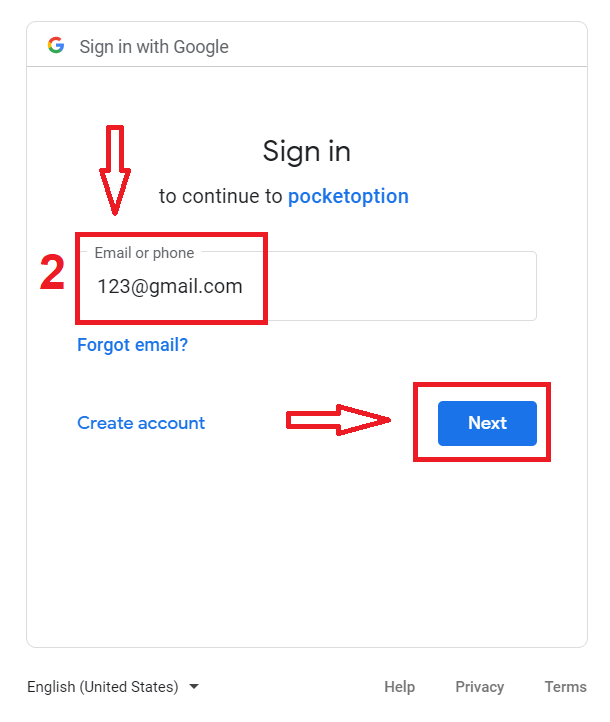
3. ထို့နောက် သင့် Google အကောင့်အတွက် စကားဝှက်ကို ထည့်သွင်းပြီး “Next” ကို နှိပ်ပါ။
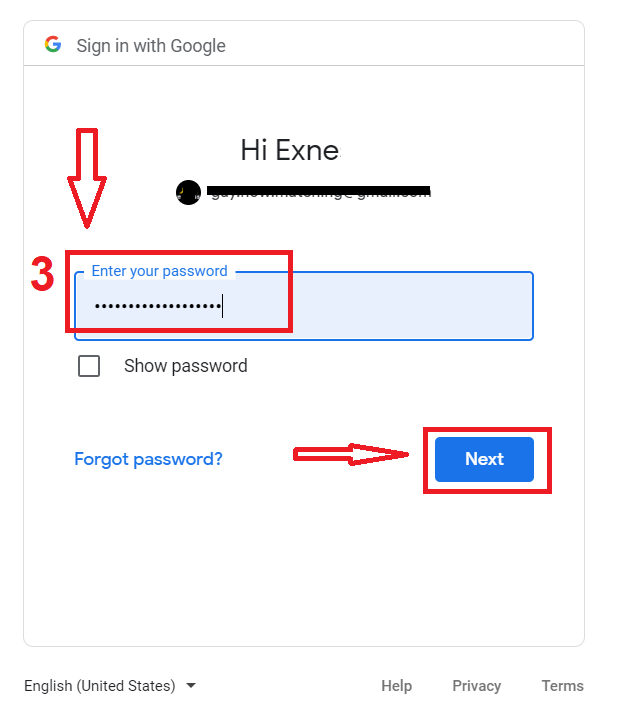
၎င်းနောက်၊ သင်သည်သင်၏ကိုယ်ပိုင် Pocket Option အကောင့်သို့ခေါ်ဆောင်သွားလိမ့်မည်။
Facebook ကိုအသုံးပြု၍ Pocket Option သို့ဝင်ရောက်ပါ။
အသုံးပြုသူတစ်ဦးသည် မှတ်ပုံတင်ထားသောအီးမေးလ်နှင့် ချိတ်ဆက်ထားသော Facebook အကောင့်မှတစ်ဆင့် Pocket Option သို့ ဝင်ရောက်နိုင်သည်။1. Facebook ခလုတ်ကို နှိပ်ပါ။
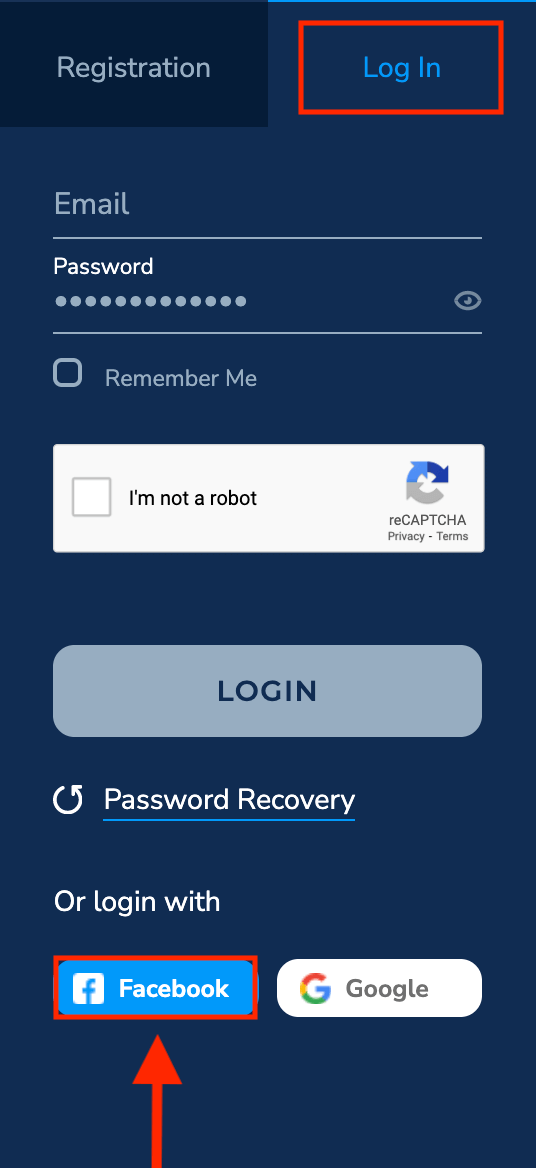
2. Facebook အကောင့်ဝင်ရန် ဝင်းဒိုးကို ဖွင့်လှစ်မည်ဖြစ်ပြီး၊ သင်သည် Facebook တွင် မှတ်ပုံတင်ရန် အသုံးပြုခဲ့သည့် အီးမေးလ်လိပ်စာကို ထည့်သွင်းရန် လိုအပ်မည်ဖြစ်သည်။
3. သင့် Facebook အကောင့်မှ စကားဝှက်ကို ထည့်ပါ။
4. “Log In” ကိုနှိပ်ပါ။ “လော့ဂ်အင်” ခလုတ်ကို နှိပ်လိုက်သည်
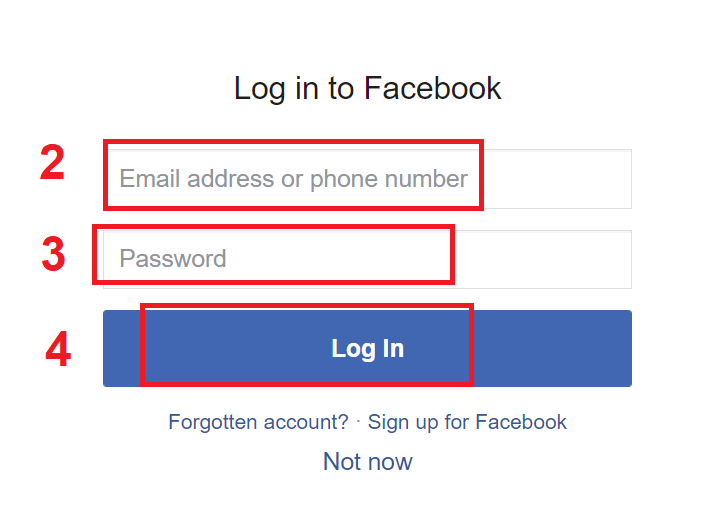
နှင့် Pocket Option သည် သင့်အမည်နှင့် ပရိုဖိုင်ပုံနှင့် အီးမေးလ်လိပ်စာတို့ကို ဝင်ရောက်ခွင့် တောင်းဆိုမည်ဖြစ်သည် ။ Continue ကိုနှိပ်ပါ... ထို့နောက်၊ သင့်အား Pocket Option ပလပ်ဖောင်းသို့ အလိုအလျောက်ပြန်ညွှန်းပေးပါမည်။
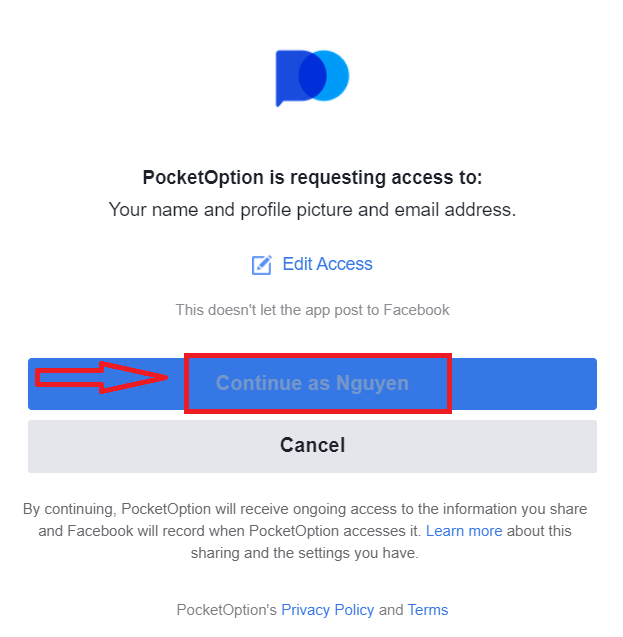
Pocket Option Mobile Web Version တွင် ဝင်ရောက်ပါ။
အကယ်၍ သင်သည် Pocket Option ကုန်သွယ်မှုပလပ်ဖောင်း၏ မိုဘိုင်းဝဘ်ဗားရှင်းတွင် ရောင်းဝယ်ဖောက်ကားလိုပါက အလွယ်တကူ ပြုလုပ်နိုင်သည်။ အစပိုင်းတွင်၊ သင့်မိုဘိုင်းကိရိယာပေါ်တွင် သင့်ဘရောက်ဆာကိုဖွင့်ပါ။ ထို့နောက် ပွဲစား၏ ဝဘ်ဆိုဒ် သို့ ဝင်ကြည့်ပါ။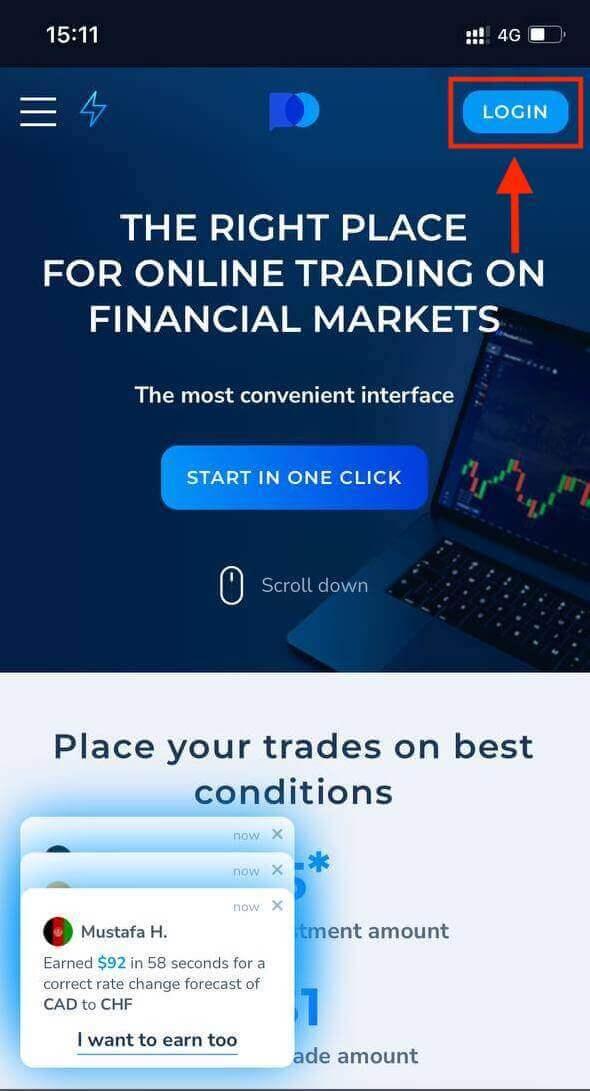
သင့် အီးမေးလ် နှင့် စကားဝှက်ကို ရိုက်ထည့်ပြီးနောက် “ဝင်ရန်” ခလုတ်ကို နှိပ်ပါ ။
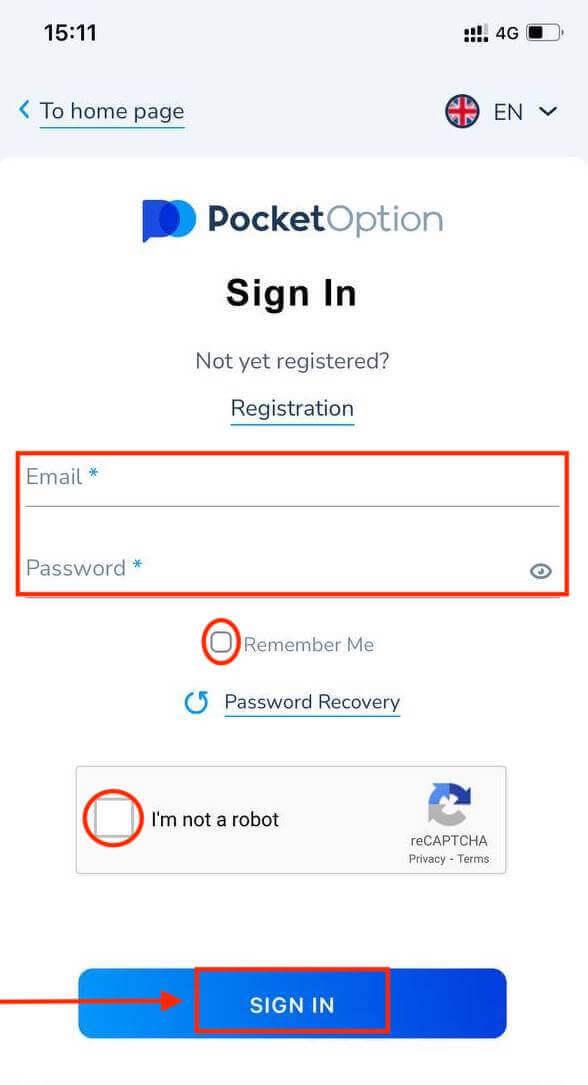
ဒီမှာပါ! ယခု သင်သည် ပလပ်ဖောင်း၏ မိုဘိုင်းဝဘ်ဗားရှင်းတွင် ကုန်သွယ်မှုပြုနိုင်မည်ဖြစ်သည်။ ကုန်သွယ်မှုပလပ်ဖောင်း၏မိုဘိုင်းဝဘ်ဗားရှင်းသည် ၎င်း၏ပုံမှန်ဝဘ်ဗားရှင်းနှင့်အတိအကျတူညီသည်။ ထို့ကြောင့်၊ ကုန်သွယ်မှုနှင့် ရန်ပုံငွေလွှဲပြောင်းခြင်းတွင် ပြဿနာတစ်စုံတစ်ရာရှိမည်မဟုတ်ပါ။ သင့် Demo အကောင့်တွင် $1,000 ရှိသည်။
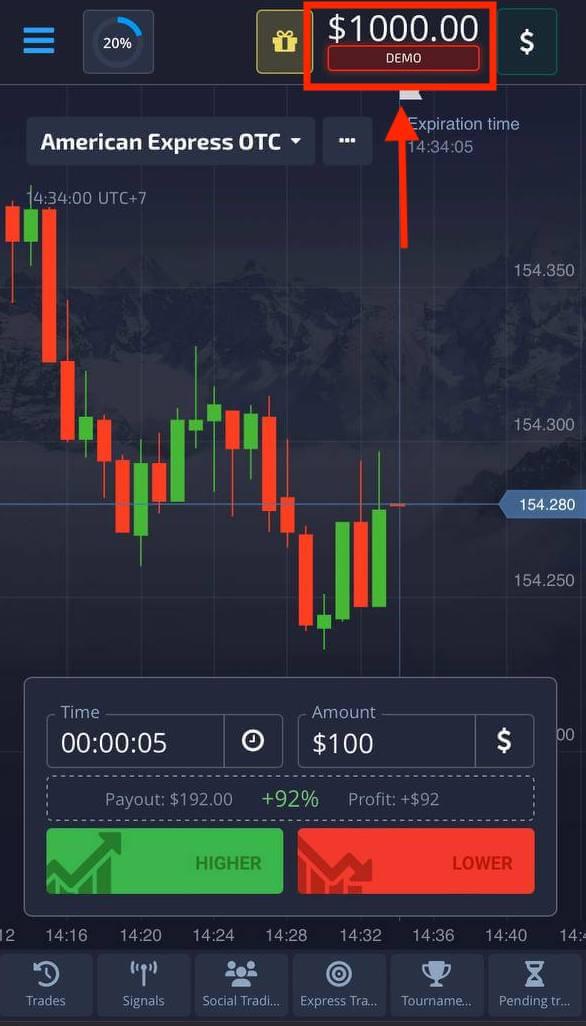
Pocket Option အက်ပ် iOS ကို ဝင်ပါ။
iOS မိုဘိုင်းပလက်ဖောင်းပေါ်တွင် အကောင့်ဝင်ခြင်းသည် Pocket Option ဝဘ်အက်ပ်တွင် အကောင့်ဝင်ခြင်းနှင့် ဆင်တူသည်။ အပလီကေးရှင်းကို သင့်စက်ပေါ်ရှိ App Store မှတစ်ဆင့် ဒေါင်းလုဒ်လုပ်နိုင်ပြီး သို့မဟုတ် ဤနေရာကို နှိပ်ပါ ။ “PO Trade” အက်ပ် ကို ရိုးရှင်းစွာရှာဖွေပြီး သင့် iPhone သို့မဟုတ် iPad တွင် ထည့်သွင်းပါ။
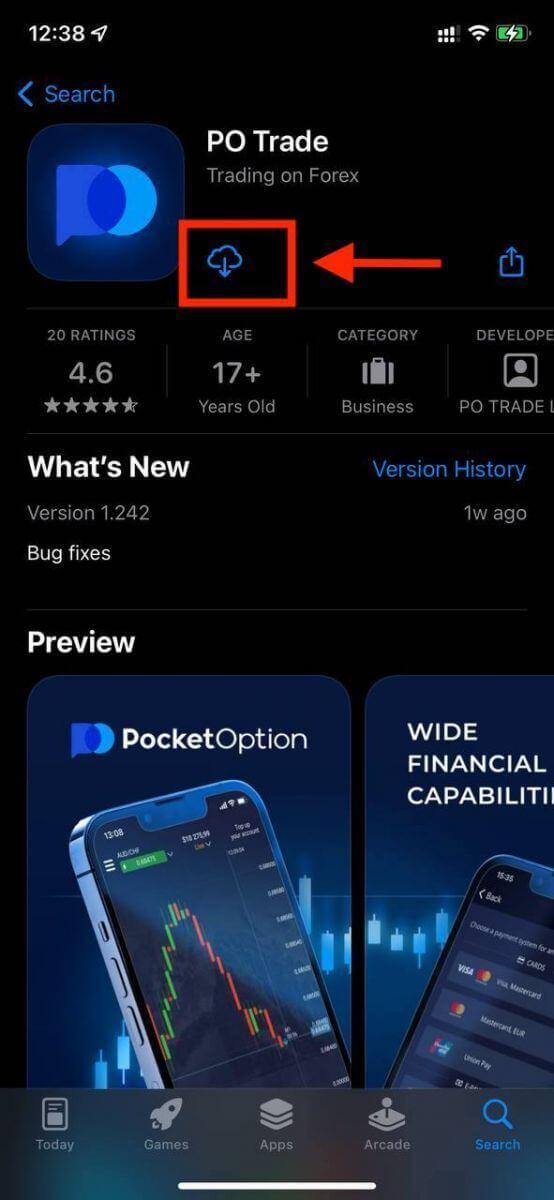
ထည့်သွင်းပြီး စတင်ပြီးနောက်တွင် သင့်အီးမေးလ်ကို အသုံးပြု၍ Pocket Option iOS မိုဘိုင်းအက်ပ်သို့ ဝင်ရောက်နိုင်သည်။ သင့် အီးမေးလ် နှင့် စကားဝှက်ကို ရိုက်ထည့်ပြီးနောက် “ဝင်ရန်” ခလုတ်ကို နှိပ်ပါ ။
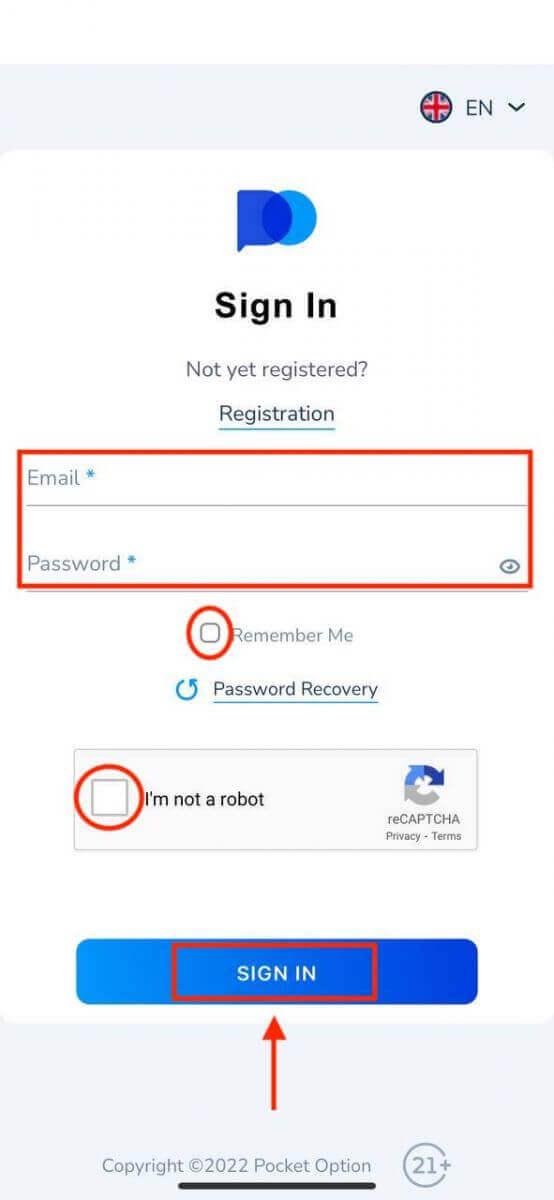
သင့် Demo အကောင့်တွင် $1,000 ရှိသည်။
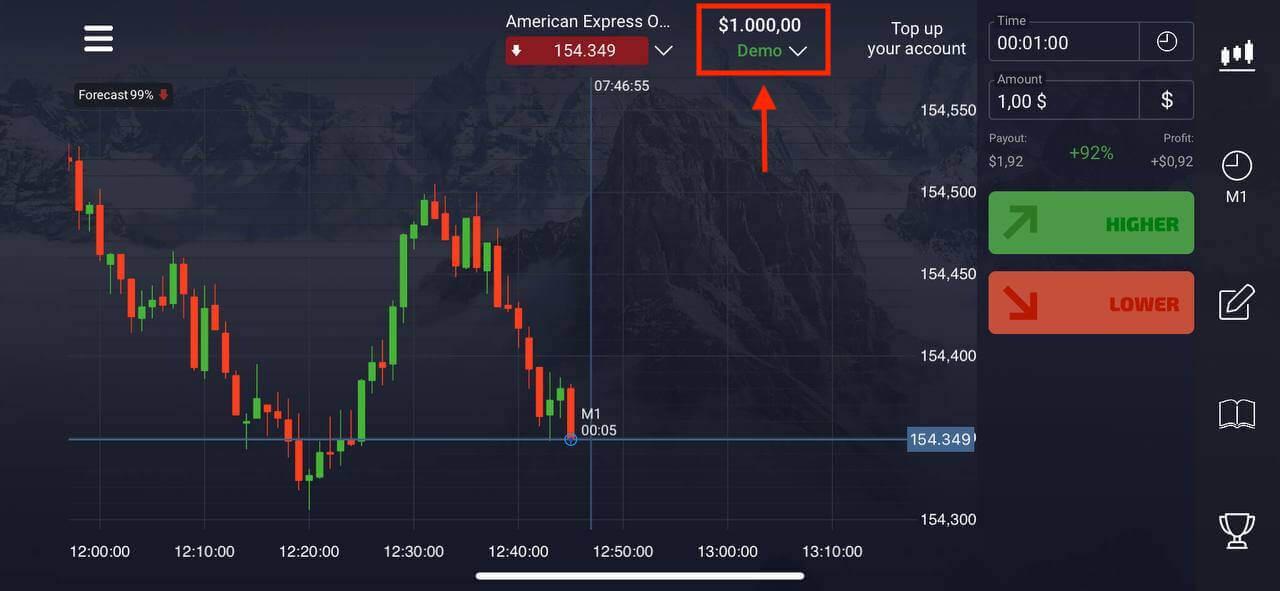
Pocket Option အက်ပ် Android ကို ဝင်ပါ။
သင်သည် Google Play စတိုးသို့သွားရောက်ပြီး ဤအက်ပ်ကိုရှာဖွေရန် "Pocket Option Broker" ကိုရှာဖွေရန် လိုအပ်သည် သို့မဟုတ် ဤနေရာကို နှိပ်ပါ ။ ထည့်သွင်းပြီး စတင်ပြီးနောက်၊ သင့်အီးမေးလ်ကို အသုံးပြု၍ Pocket Option အက်ပ်သို့ သင်ဝင်ရောက်နိုင်သည်။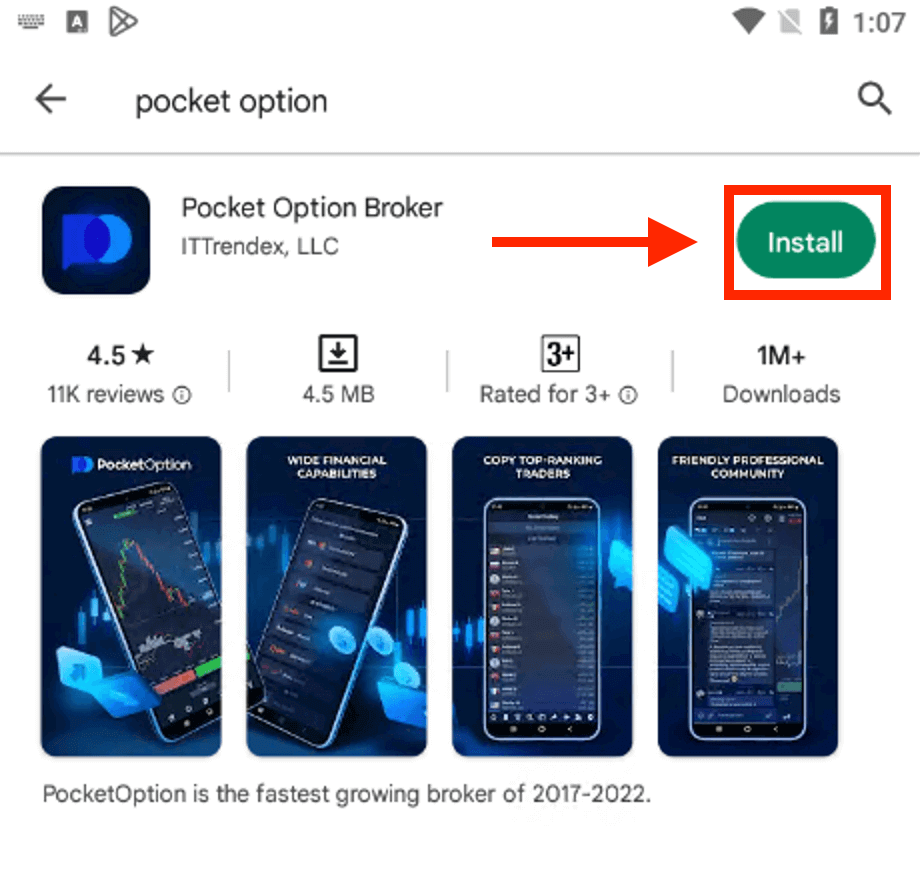
iOS စက်ပစ္စည်းပေါ်ရှိ အဆင့်များအတိုင်း လုပ်ဆောင်ပါ၊ သင့် အီးမေးလ်နှင့် စကားဝှက်ကို ရိုက်ထည့်ပါ၊ ထို့နောက် “အကောင့်ဝင်ပါ” ခလုတ်ကို နှိပ်ပါ ။
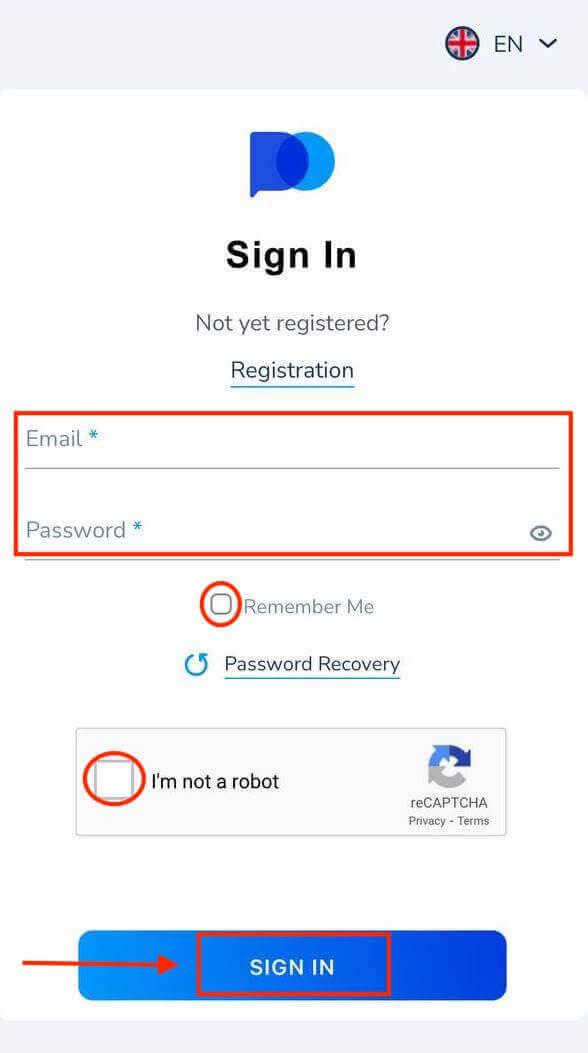
တိုက်ရိုက်အကောင့်ဖြင့် အရောင်းအ၀ယ်အင်တာဖေ့စ်။
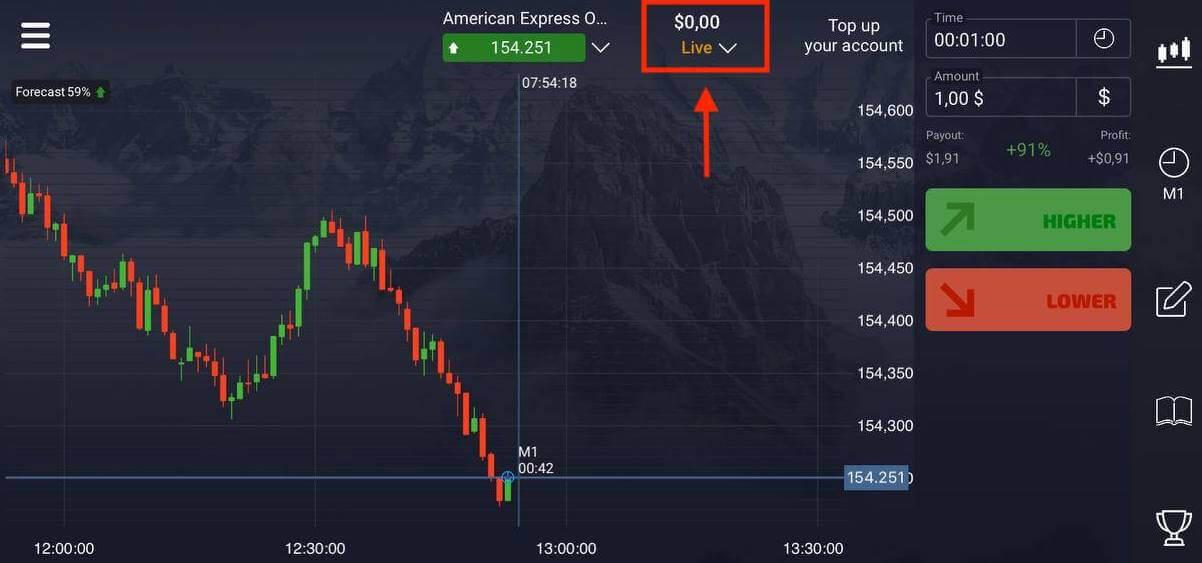
Pocket Option Password မေ့သွားပါပြီ။
အကယ်၍ သင်သည် ပလပ်ဖောင်းသို့ မ၀င်နိုင်ပါက၊ သင်သည် စကားဝှက် မှားယွင်းစွာ ရိုက်ထည့်နေခြင်း ဖြစ်နိုင်သည်။ အသစ်တစ်ခု တက်လာနိုင်ပါတယ်။
အကယ်၍ သင်သည် ဝဘ်ဗားရှင်းကို အသုံးပြုပါ
က ၎င်းကိုပြုလုပ်ရန် Login ခလုတ်အောက်ရှိ "Password Recovery" လင့်ခ်ကို နှိပ်ပါ။
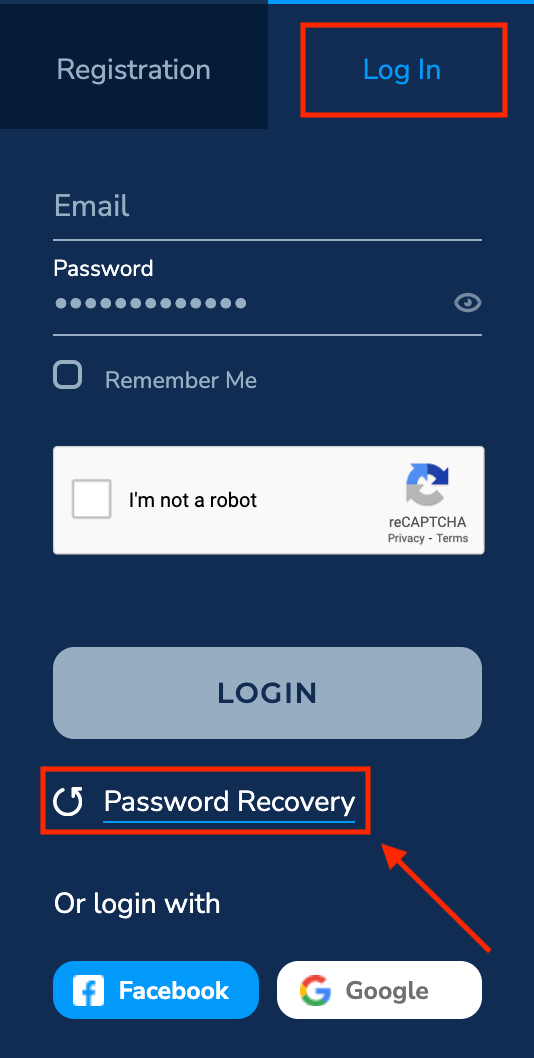
ထို့နောက်၊ စနစ်သည် သင့်စကားဝှက်ကို ပြန်လည်ရယူရန် တောင်းဆိုမည့် ဝင်းဒိုးတစ်ခုကို ဖွင့်ပါမည်။ သင်သည် စနစ်အား သင့်လျော်သော အီးမေးလ်လိပ်စာဖြင့် ပေးဆောင်ရန် လိုအပ်သည်။

စကားဝှက်ကို ပြန်လည်သတ်မှတ်ရန် ဤအီးမေးလ်လိပ်စာသို့ အီးမေးလ်တစ်စောင် ပေးပို့ထားကြောင်း အကြောင်းကြားချက်တစ်ခု ဖွင့်ပါမည်။
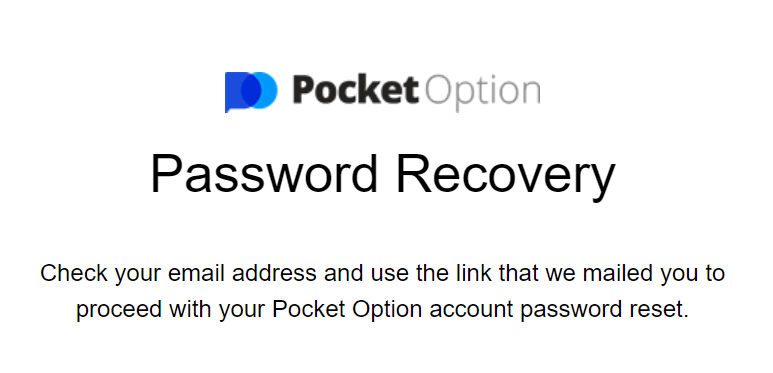
သင့်အီးမေးလ်ထဲက စာထဲမှာ သင့်စကားဝှက်ကို ပြောင်းလဲဖို့ ကမ်းလှမ်းပါလိမ့်မယ်။ «စကားဝှက်ပြန်လည်ရယူခြင်း»ကိုနှိပ်ပါ။
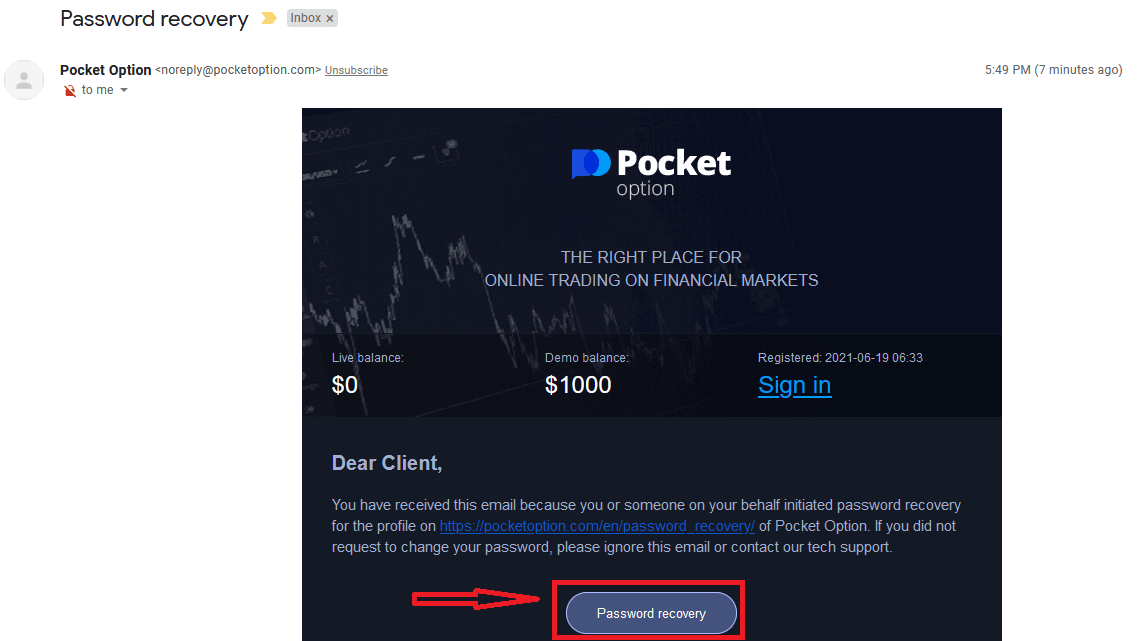
၎င်းသည် သင့်စကားဝှက်ကို ပြန်လည်သတ်မှတ်မည်ဖြစ်ပြီး သင့်စကားဝှက်ကို အောင်မြင်စွာပြန်လည်သတ်မှတ်ပြီးနောက် ဝင်စာပုံးကို နောက်တစ်ကြိမ်စစ်ဆေးရန် သင့်အား Pocket Option ဝဘ်ဆိုက်သို့ ပို့ဆောင်မည်ဖြစ်သည်။ စကားဝှက်အသစ်ဖြင့် ဒုတိယအီးမေးလ်ကို လက်ခံရရှိပါမည်။
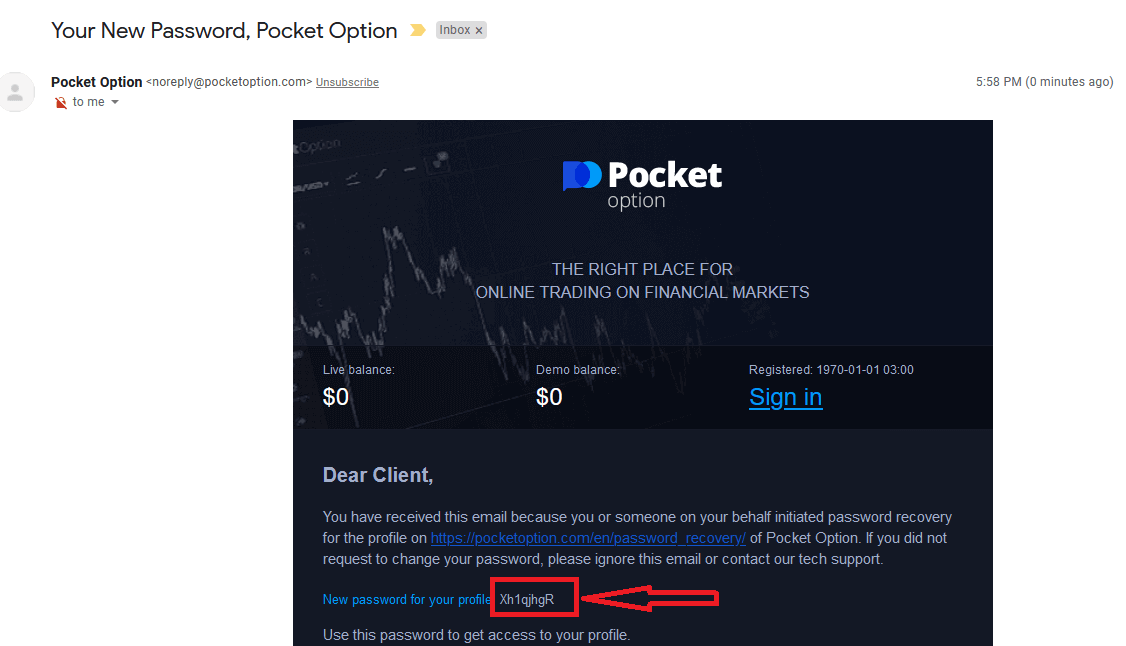
ဒါပဲ! ယခု သင်သည် သင်၏အသုံးပြုသူအမည်နှင့် စကားဝှက်အသစ်ကို အသုံးပြု၍ Pocket Option ပလပ်ဖောင်းသို့ သင်ဝင်ရောက်နိုင်သည်။
အကယ်၍ သင်သည် မိုဘိုင်းအက်ပလီကေးရှင်းကို အသုံးပြုပါက
၊ ထိုသို့လုပ်ဆောင်ရန် "Password Recovery" လင့်ခ်ကို နှိပ်ပါ။
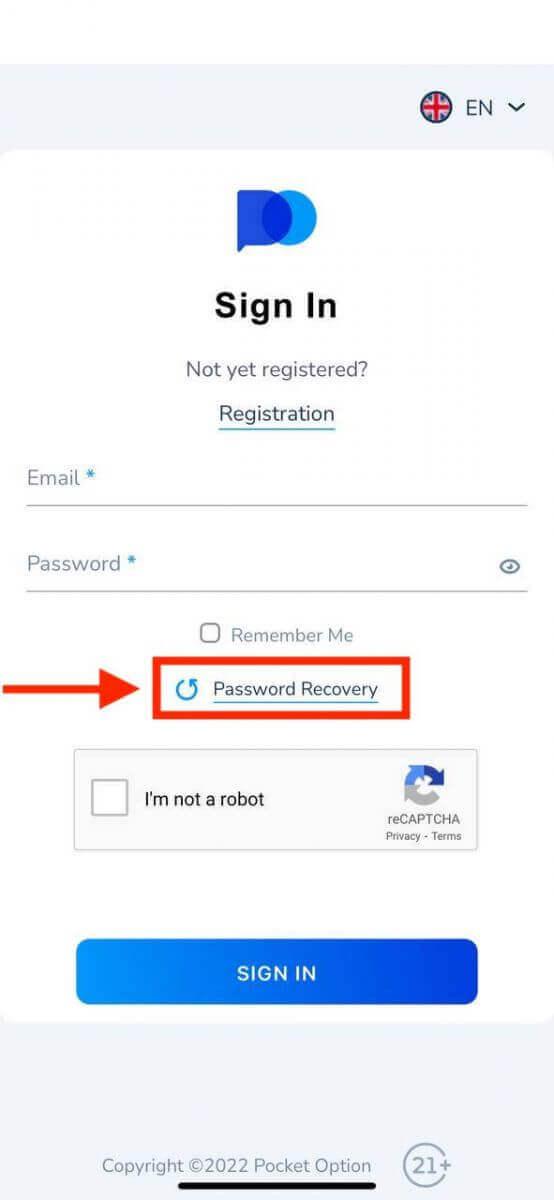
ဝင်းဒိုးအသစ်တွင် အကောင့်ဖွင့်စဉ် သင်အသုံးပြုခဲ့သည့် အီးမေးလ်ကို ထည့်သွင်းပြီး "RESTORE" ခလုတ်ကို နှိပ်ပါ။ ထို့နောက် ဝဘ်အက်ပ်ကဲ့သို့ ကျန်အဆင့်များကို လုပ်ဆောင်ပါ။
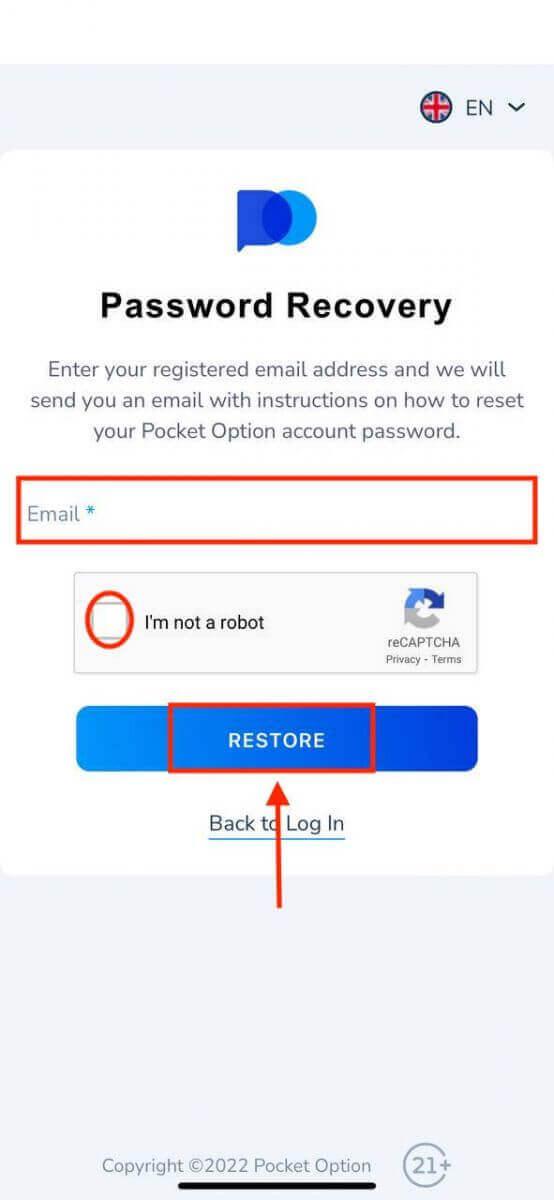
Pocket Option တွင် ဒစ်ဂျစ်တယ်ရွေးချယ်မှုများ အရောင်းအ၀ယ်လုပ်နည်း
Pocket Option တွင် ဒစ်ဂျစ်တယ် ရွေးချယ်မှုများ ကုန်သွယ်မှု
Pocket Option တွင် အရောင်းအ၀ယ်အော်ဒါတင်ခြင်း။
ကုန်သွယ်မှုအကန့်သည် သင့်အား ဝယ်ယူချိန်နှင့် ကုန်သွယ်မှုပမာဏကဲ့သို့သော ဆက်တင်များကို ချိန်ညှိရန် ခွင့်ပြုသည်။ စျေးနှုန်းတက်မည် (အစိမ်းရောင်ခလုတ်) သို့မဟုတ် အောက် (အနီရောင်ခလုတ်) ကို ခန့်မှန်းရန် သင်ကြိုးစားနေသည့် အရောင်းအ၀ယ်တစ်ခုတွင် ထိုနေရာဖြစ်သည်။ငွေကြေးအတွဲများ၊ cryptocurrencies၊ commodities နှင့် stocks များကဲ့သို့သော platform ပေါ်တွင်ရရှိနိုင်သော ပိုင်ဆိုင်မှု
တရာကျော်ကိုရွေးချယ်နိုင်သည်။
အမျိုးအစားအလိုက် ပိုင်ဆိုင်မှုတစ်ခုကို ရွေးချယ်ခြင်း
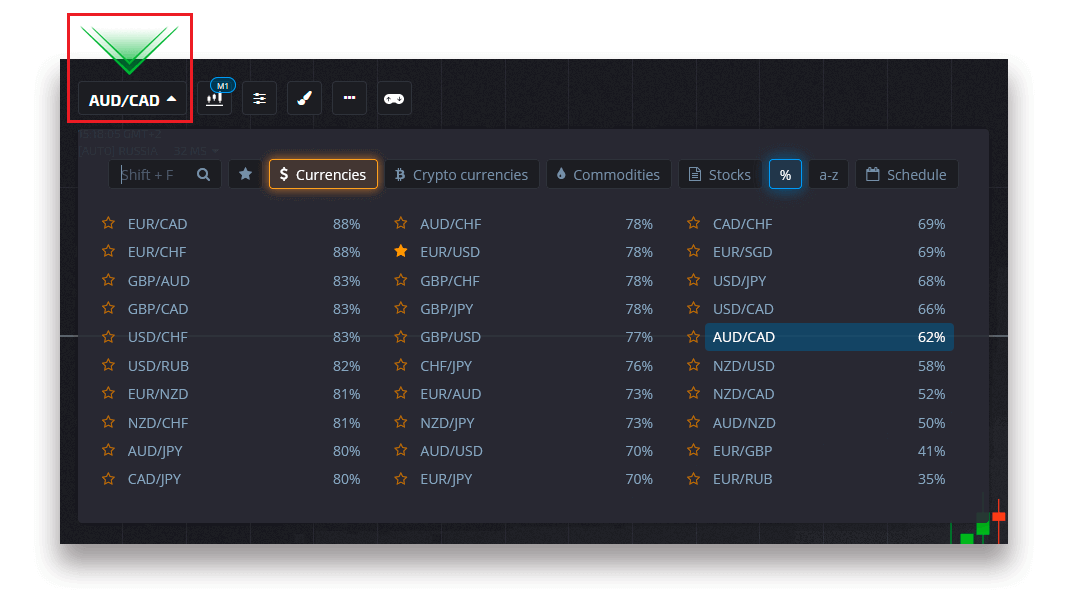
သို့မဟုတ် လိုအပ်သော ပိုင်ဆိုင်မှုတစ်ခုကို ရှာဖွေရန် ချက်ခြင်းရှာဖွေခြင်းကို အသုံးပြုပါ- ပိုင်ဆိုင်မှုအမည်ကို ရိုက်ထည့်ရုံဖြင့်
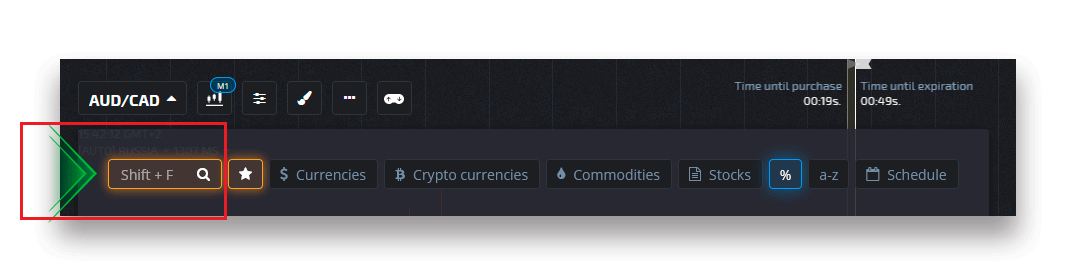
သင် အမြန်ဝင်ရောက်နိုင်စေရန်အတွက် မည်သည့်ငွေကြေးအတွဲ/cryptocurrency/ကုန်ပစ္စည်းနှင့် စတော့ရှယ်ယာကိုမဆို စိတ်ကြိုက်ရွေးချယ်နိုင်ပါသည်။ အသုံးများသော ပိုင်ဆိုင်မှုများကို ကြယ်များဖြင့် မှတ်သားနိုင်ပြီး မျက်နှာပြင်၏ ထိပ်ရှိ အမြန်ဝင်ရောက်ခွင့်ဘားတွင် ပေါ်လာမည်ဖြစ်သည်။
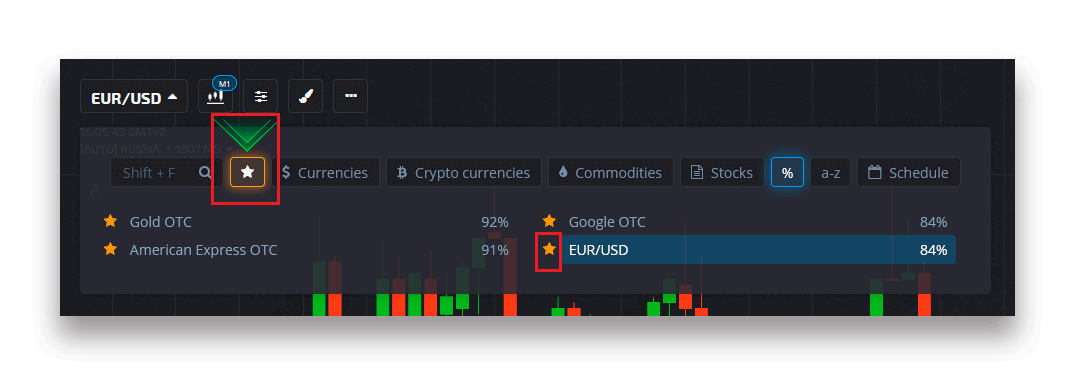
ပိုင်ဆိုင်မှု၏ဘေးရှိ ရာခိုင်နှုန်းသည် ၎င်း၏အမြတ်အစွန်းကို ဆုံးဖြတ်သည်။ ရာခိုင်နှုန်းများလေလေ- အောင်မြင်မှုရလာလေလေ သင့်အမြတ်ပိုလေလေပါပဲ။
ဥပမာ။ အမြတ်ငွေ 80% ရှိသော $10 အရောင်းအ၀ယ်သည် အပြုသဘောဆောင်သောရလဒ်ဖြင့် ပိတ်ပါက၊ သင့်လက်ကျန်ငွေတွင် $18 ကို ထည့်သွင်းမည်ဖြစ်သည်။ $10 သည် သင့်ရင်းနှီးမြှုပ်နှံမှုဖြစ်ပြီး 8$ သည် အမြတ်ဖြစ်သည်။
ဒစ်ဂျစ်တယ်ရောင်းဝယ်ရေးတွင် ဝယ်ယူချိန်သတ်မှတ်ခြင်း
ဒစ်ဂျစ်တယ်ကုန်သွယ်မှုတွင်ရှိနေစဉ် ဝယ်ယူချိန်ကိုရွေးချယ်ရန် ကုန်သွယ်မှုဘောင်ပေါ်ရှိ "ဝယ်ယူချိန်" မီနူး (ဥပမာတွင်ကဲ့သို့) ကိုနှိပ်ပြီး နှစ်သက်ရာရွေးချယ်မှုကို ရွေးချယ်ပါ။
ဒစ်ဂျစ်တယ်ကုန်သွယ်မှုတွင် ကုန်သွယ်မှုသက်တမ်းကုန်ဆုံးချိန်သည် ဝယ်ယူချိန် + 30 စက္ကန့်ဖြစ်ကြောင်း ကျေးဇူးပြု၍ သတိပြုပါ။ ဇယားပေါ်တွင် သင်၏ကုန်သွယ်မှုသည် မည်သည့်အချိန်တွင် ပိတ်မည်ကို အမြဲတွေ့မြင်နိုင်သည် — ၎င်းသည် အချိန်တိုင်းကိရိယာဖြင့် "သက်တမ်းကုန်ဆုံးချိန်အထိ" ဒေါင်လိုက်မျဉ်းဖြစ်သည်။
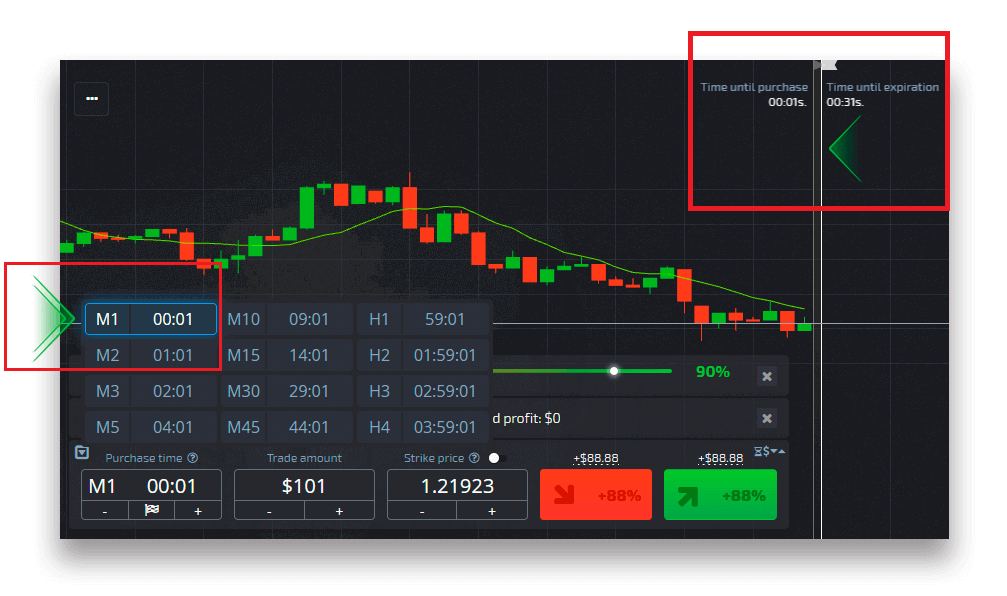
အမြန်ထရေးဒင်းဝယ်ယူမှုအချိန်ကို သတ်မှတ်ခြင်း
ဒစ်ဂျစ်တယ်ကုန်သွယ်မှုတွင်ရှိနေစဉ် ဝယ်ယူမှုအချိန်ကို ရွေးချယ်ရန် ကုန်သွယ်မှုဘောင်ပေါ်ရှိ "သက်တမ်းကုန်ဆုံးချိန်" မီနူးကို နှိပ်ပြီး လိုအပ်သည့်အချိန်ကို သတ်မှတ်ပါ။
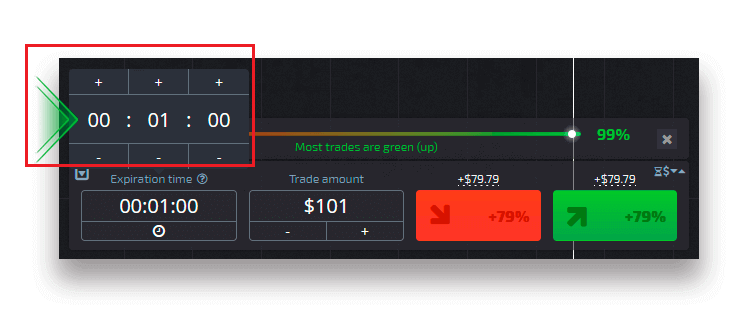
ကုန်သွယ်မှုပမာဏကိုပြောင်းလဲခြင်း
ကုန်သွယ်မှုဘောင်၏ "ကုန်သွယ်မှုပမာဏ" ကဏ္ဍရှိ "-" နှင့် "+" ကိုနှိပ်ခြင်းဖြင့် ကုန်သွယ်မှုပမာဏကို ပြောင်းလဲနိုင်သည်။
လိုအပ်သောပမာဏကို ကိုယ်တိုင်ရိုက်ထည့်နိုင်စေမည့် လက်ရှိပမာဏကို နှိပ်နိုင်သည်၊ သို့မဟုတ် ၎င်းကို မြှောက်/ခွဲပါ။
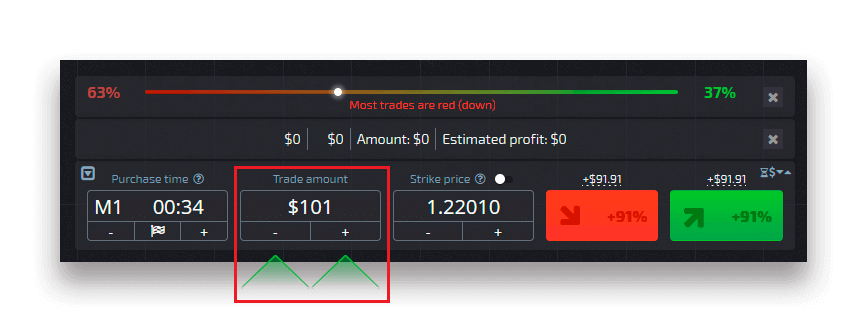
Strike စျေးနှုန်းဆက်တင်များ
Strike price သည် သင့်အား ပေးချေမှုရာခိုင်နှုန်းအလိုက် ပြောင်းလဲမှုနှင့်အတူ လက်ရှိစျေးကွက်ပေါက်စျေးထက် မြင့်မားသော သို့မဟုတ် နိမ့်သည့်စျေးနှုန်းဖြင့် အရောင်းအ၀ယ်ပြုလုပ်နိုင်စေပါသည်။ ကုန်သွယ်မှုတစ်ခုမပြုလုပ်မီ ဤရွေးချယ်မှုကို ကုန်သွယ်မှုအကန့်တွင် ဖွင့်နိုင်သည်။
စွန့်စားရနိုင်ခြေနှင့် ပေးချေမှုနှုန်းထားများသည် ဈေးကွက်ပေါက်ဈေးနှင့် ရိုက်ခတ်သည့်စျေးနှုန်းကြား မည်မျှကွာခြားမှုအပေါ် မူတည်ပါသည်။ ဤနည်းအားဖြင့် သင်သည် စျေးနှုန်းလှုပ်ရှားမှုကို ခန့်မှန်းရုံသာမက ရောက်သင့်သည့် စျေးနှုန်းအဆင့်ကိုလည်း ညွှန်ပြပါသည်။
လုပ်ကြံစျေးနှုန်းကို ဖွင့်ရန် သို့မဟုတ် ပိတ်ရန်၊ စျေးကွက်ပေါက်စျေးအထက် အောက်ကုန်သွယ်မှုအကန့်ရှိ သက်ဆိုင်ရာခလုတ်ကို အသုံးပြုပါ။
သတိပြုရန် − ဤအင်္ဂါရပ်၏ သဘောသဘာဝကြောင့် လုပ်ကြံစျေးနှုန်းကို ဖွင့်ထားသောအခါတွင် သင်၏ ကုန်သွယ်မှုအမှာစာများကို လက်ရှိစျေးကွက်နေရာ၏ အထက် သို့မဟုတ် အောက်တွင် ထားရှိမည်ဖြစ်သည်။ ကျေးဇူးပြု၍ စျေးကွက်ပေါက်ဈေးတွင် အမြဲတင်ထားသော ပုံမှန်ကုန်သွယ်မှုအမှာစာများနှင့် မရောထွေးပါနှင့်။
သတိပြုရန် - Strike စျေးနှုန်းများသည် Digital Trading အတွက်သာ ရနိုင်ပါသည်။
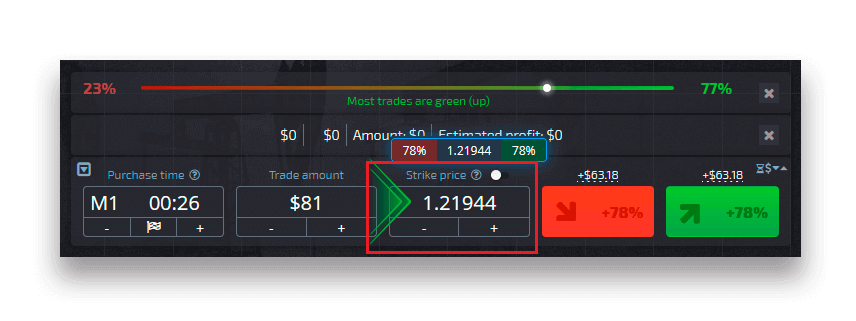
ဇယားပေါ်ရှိ စျေးနှုန်းလှုပ်ရှားမှုကို ပိုင်းခြားစိတ်ဖြာပြီး သင့်
ခန့်မှန်းချက်အပေါ် မူတည်၍ Up (အစိမ်းရောင်) သို့မဟုတ် အောက် (အနီရောင်) ရွေးချယ်မှုများကို ပြုလုပ်ပါ။ စျေးနှုန်းတက်မည်ဟုမျှော်လင့်ပါက "Up" ကိုနှိပ်ပြီး စျေးနှုန်းကျမည်ဟုထင်ပါက "Down" ကိုနှိပ်ပြီး
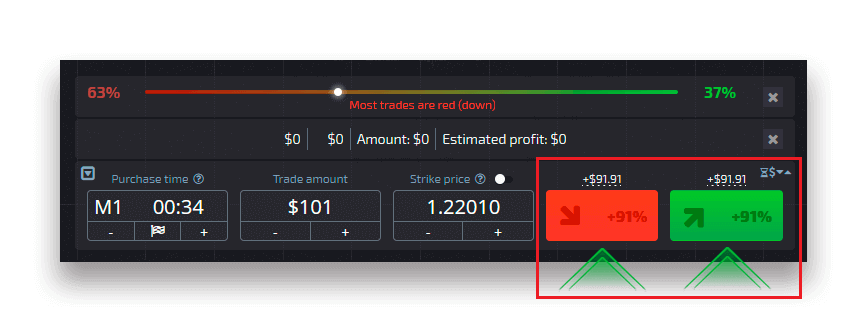
ကုန်သွယ်မှုအမှာစာရလဒ်များကို
ကုန်သည်အော်ဒါပိတ်လိုက်သည်နှင့် (သက်တမ်းကုန်ဆုံးချိန်အထိ) ရလဒ်ကို အလိုက်သင့်သတ်မှတ်ပေးမည်ဖြစ်ပါသည်။ မှန်သည်ဖြစ်စေ၊ မှားသည်ဖြစ်စေ
မှန်ကန်သောခန့်မှန်းချက်တွင်
သင်သည် အမြတ်တစ်ခုရရှိသည် — မူလရင်းနှီးမြုပ်နှံထားသည့်ပမာဏနှင့် မှာယူမှုပြုလုပ်သည့်အချိန်တွင် ပိုင်ဆိုင်မှု၏သတ်မှတ်ဘောင်ဘောင်များပေါ်တွင်မူတည်သည့် အလုံးစုံသောပေးချေမှု။
မှန်ကန်သောခန့်မှန်းချက်တစ်ခု၏ဖြစ်ရပ်
အော်ဒါနေရာချထားချိန်တွင် မူလရင်းနှီးမြုပ်နှံထားသည့်ပမာဏကို ကုန်သွယ်မှုအကောင့်လက်ကျန်မှ သိမ်းဆည်းထားသည်။
အဖွင့်ကုန်သွယ်မှုကို ပယ်ဖျက်ခြင်း
သက်တမ်းမကုန်မီ ကုန်သွယ်မှုကို ပယ်ဖျက်ရန် ကုန်သွယ်မှုအင်တာဖေ့စ်၏ ညာဘက်အကန့်ရှိ "ကုန်သွယ်မှုများ" ကဏ္ဍသို့ သွားပါ။ ထိုနေရာတွင် လက်ရှိလုပ်ဆောင်နေသော ကုန်သွယ်မှုအားလုံးကို သင်မြင်နိုင်ပြီး သီးခြားကုန်သွယ်မှုတစ်ခု၏ဘေးရှိ "ပိတ်ရန်" ခလုတ်ကို နှိပ်ရပါမည်။
သတိပြုရန်- ကုန်သွယ်မှုအမှာစာတင်ပြီးသည်နှင့် ပထမစက္ကန့်အနည်းငယ်အတွင်းသာ ကုန်သွယ်မှုကို ပယ်ဖျက်နိုင်သည်။
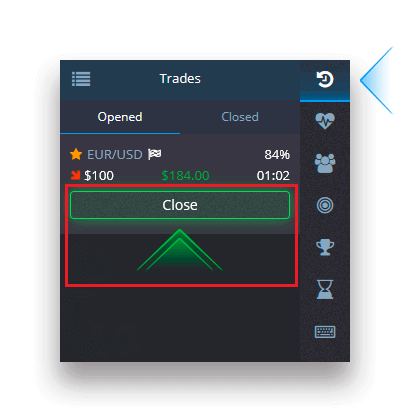
Pocket Option တွင် အမြန်အရောင်းအ၀ယ်ပြုလုပ်ပါ။
အမြန်ကုန်သွယ်မှုသည် ကုန်သွယ်မှုပိုင်ဆိုင်မှုများစွာရှိ ဖြစ်ရပ်များစွာအပေါ်အခြေခံ၍ ပေါင်းစပ်ခန့်မှန်းချက်တစ်ခုဖြစ်သည်။ ဝမ်အမြန်ကုန်သွယ်မှုသည် 100% ထက်ပိုသောပေးချေမှုကိုပေးသည်။ အမြန်ရောင်းဝယ်ရေးမုဒ်ကို သင်စဖွင့်သောအခါ၊ အစိမ်းရောင် သို့မဟုတ် အနီရောင်ခလုတ်ကို နှိပ်လိုက်တိုင်း အမြန်ကုန်သွယ်မှုတွင် သင့်ခန့်မှန်းချက်ကို ပေါင်းထည့်မည်ဖြစ်သည်။ အမြန်ရောင်းဝယ်ရေးတစ်ခုအတွင်း ခန့်မှန်းချက်အားလုံး၏ ပေးချေမှုများသည် များပြားနေသောကြောင့် Quick သို့မဟုတ် ဒစ်ဂျစ်တယ်ကုန်သွယ်မှုတစ်ခုတည်းကို အသုံးပြုခြင်းနှင့် နှိုင်းယှဉ်ပါက ပိုမိုမြင့်မားသောအမြတ်အစွန်းကို ရရှိနိုင်သည်။Express ကုန်သွယ်မှုကိုဝင်ရောက်ရန်၊ ကုန်သွယ်မှုအင်တာဖေ့စ်၏ညာဘက်ခြမ်းရှိ "Express" ခလုတ်ကိုရှာပါ။
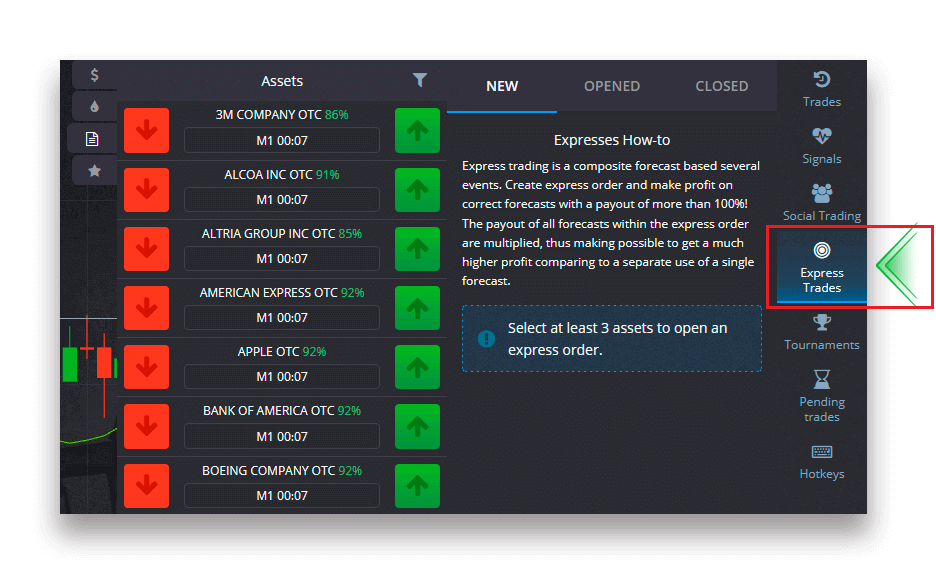
သင့်လျော်သောတက်ဘ် (1) ကို နှိပ်ခြင်းဖြင့် ပိုင်ဆိုင်မှုအမျိုးအစားကို ရွေးချယ်ပြီး အမျိုးမျိုးသော ပိုင်ဆိုင်မှုများအတွက် အနည်းဆုံး ခန့်မှန်းချက် (၂) ခု ပြုလုပ်ပါ (2) Express ကုန်သွယ်မှုတစ်ခုပြုလုပ်ရန်။
ဖွင့်လှစ်ထားသော အမြန်အော်ဒါများကို ကြည့်ရှုခြင်း။
သင်၏အသက်ဝင်သော Express အော်ဒါများကိုကြည့်ရှုရန် ကုန်သွယ်မှုအင်တာဖေ့စ်၏ညာဘက်ခြမ်းရှိ "Express" ခလုတ်ကိုနှိပ်ပြီး "ဖွင့်ထားသည်" တက်ဘ်ကိုရွေးချယ်ပါ။
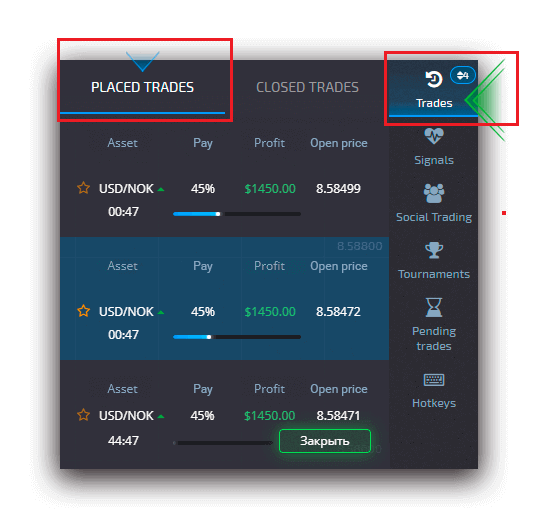
အပိတ်အမြန်အော်ဒါများကိုကြည့်ရှုခြင်း
သင်၏ပိတ်ထားသော Express အော်ဒါများကိုကြည့်ရှုရန် ကုန်သွယ်မှုအင်တာဖေ့စ်၏ညာဘက်အခြမ်းရှိ "Express" ခလုတ်ကိုနှိပ်ပြီး "Closed" တက်ဘ်ကိုရွေးချယ်ပါ။
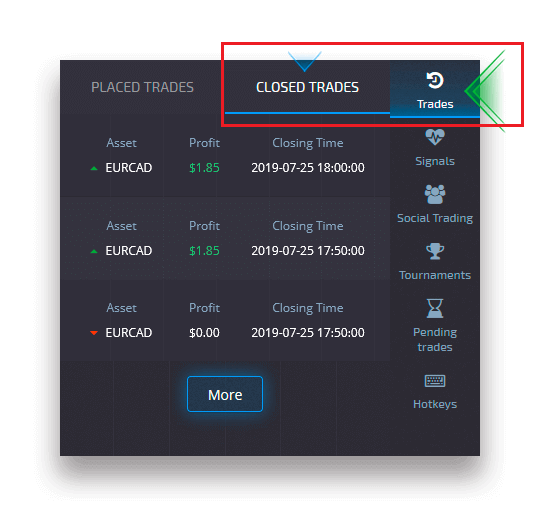
Pocket Option တွင် သင်၏ကုန်သွယ်မှုများကို စောင့်ကြည့်ခြင်း။
အရောင်းအ၀ယ်အင်တာဖေ့စ်ကို မထွက်ဘဲနှင့် အခြားစာမျက်နှာသို့ မပြောင်းဘဲ အသက်ဝင်သော ကုန်သွယ်မှုအစည်းအဝေးများကို ကြည့်ရှုနိုင်သည်။ ညာဘက်မီနူးတွင်၊ "ကုန်သွယ်မှုများ" ခလုတ်ကိုရှာပြီး လက်ရှိစက်ရှင်အတွက် ငွေပေးငွေယူဆိုင်ရာ အချက်အလက်များနှင့် ပေါ်လာသော မီနူးတစ်ခုကို ပြသရန် နှိပ်ပါ။ဖွင့်ထားသောကုန်သွယ်မှုများကိုပြသရန်
၊ အဖွင့်အရောင်းအ၀ယ်များကိုကြည့်ရှုရန် ကုန်သွယ်မှုအင်တာဖေ့စ်၏ညာဘက်အကန့်ရှိ "ကုန်သွယ်မှုများ" ကဏ္ဍသို့သွားပါ။ လက်ရှိလုပ်ဆောင်နေသော ကုန်သွယ်မှုအားလုံးကို ပြသပါမည်။
အပိတ်ကုန်သွယ်မှုများကို ပြသသည့်
ကုန်သွယ်မှုကဏ္ဍအတွက် ပိတ်ထားသောကုန်သွယ်မှုများကို "ကုန်သွယ်မှုများ" ကဏ္ဍ (ကုန်သွယ်မှုအင်တာဖေ့စ်၏ ညာဘက်အကန့်) တွင် တွေ့ရှိနိုင်ပါသည်။
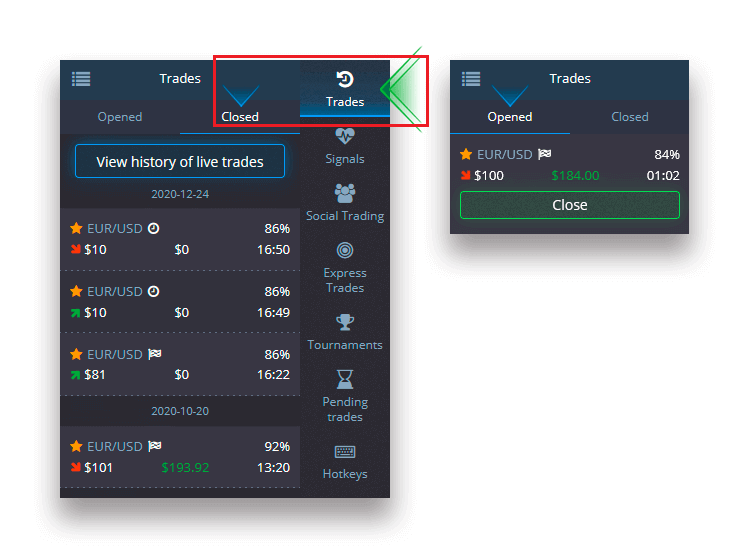
တိုက်ရိုက်ကုန်သွယ်မှုသမိုင်းကို ကြည့်ရှုရန်၊ ဤကဏ္ဍရှိ "နောက်ထပ်" ခလုတ်ကို နှိပ်ပြီး သင်၏ ကုန်သွယ်မှုမှတ်တမ်းသို့ ပြန်ညွှန်းပါမည်။
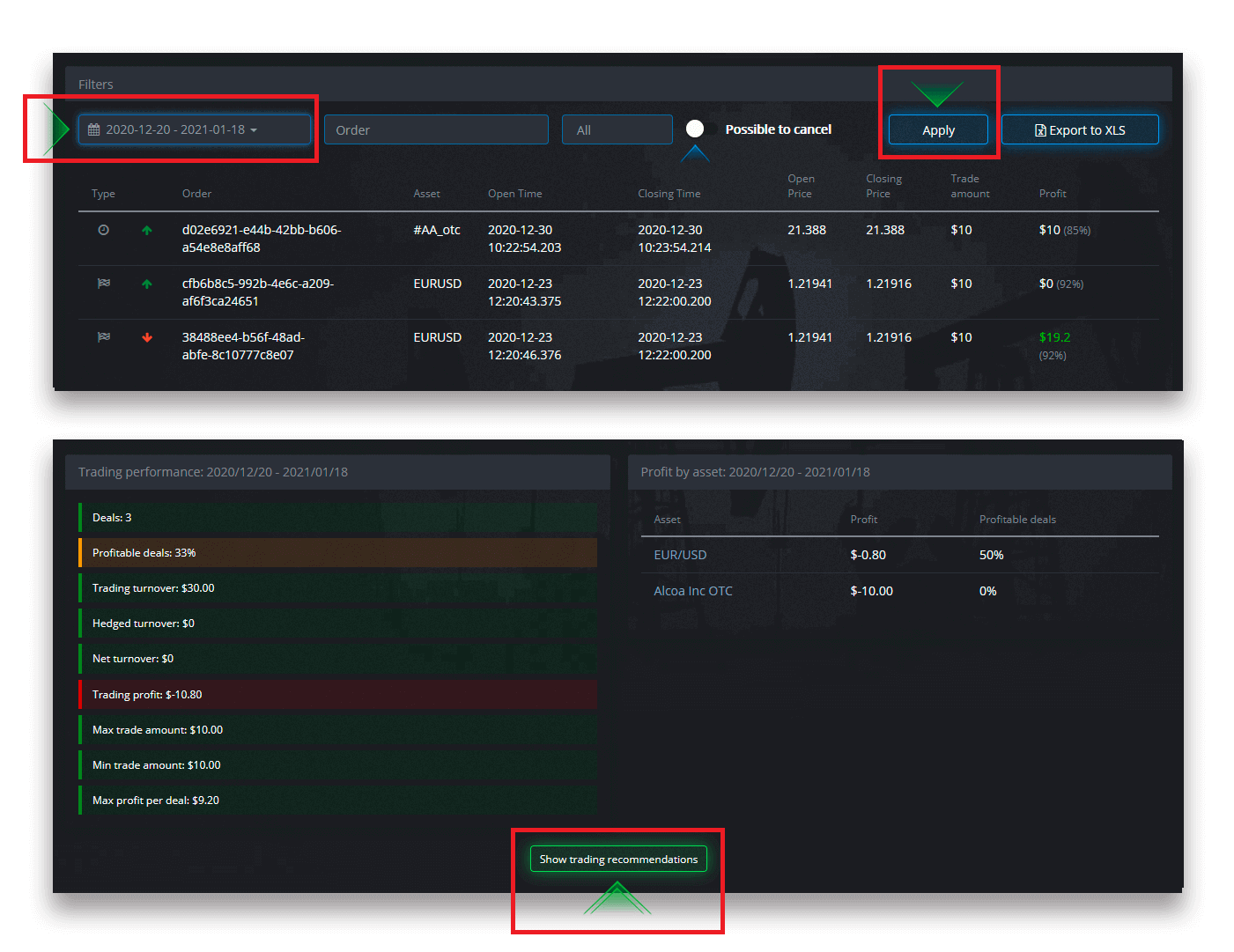
Pocket Option တွင် ဆိုင်းငံ့ထားသော ကုန်သွယ်မှုများ
ဆိုင်းငံ့ထားသောကုန်သွယ်မှုသည် အနာဂတ်တွင် သတ်မှတ်ထားသောအချိန်တစ်ခုတွင် အရောင်းအ၀ယ်ပြုလုပ်ရန်ခွင့်ပြုသည့်အင်္ဂါရပ်တစ်ခု သို့မဟုတ် ပိုင်ဆိုင်မှုစျေးနှုန်းသည် သီးခြားအဆင့်သို့ရောက်ရှိသည့်အခါတွင်ဖြစ်သည်။ တစ်နည်းဆိုရသော် သတ်မှတ်ထားသော ကန့်သတ်ဘောင်များ ပြည့်မီသည်နှင့် သင့်ကုန်သွယ်မှုကို ထားရှိမည်ဖြစ်သည်။ အရှုံးမရှိဘဲ မထားရှိမီ ဆိုင်းငံ့ထားသောကုန်သွယ်မှုကိုလည်း သင်ပိတ်နိုင်သည်။
"အချိန်မှီ" ကုန်သွယ်မှုအမိန့်ကို
"အချိန်မှ" (သတ်မှတ်ထားသည့်အချိန်တွင်) ကွပ်မျက်သည့် ဆိုင်းငံ့ထားသောအမိန့်ကို ထားရှိရန် သင်-
- ပိုင်ဆိုင်မှုတစ်ခုကို ရွေးပါ။
- နာရီကို နှိပ်ပြီး အရောင်းအ၀ယ်ပြုလုပ်လိုသည့်အခါ ရက်နှင့်အချိန်ကို သတ်မှတ်ပါ။
- အနိမ့်ဆုံး ပေးချေမှု ရာခိုင်နှုန်းကို သတ်မှတ်ပါ (အမှန်တကယ် ပေးချေမှု ရာခိုင်နှုန်းသည် သင်သတ်မှတ်ထားသည့် တစ်ခုထက် နိမ့်နေပါက၊ အမှာစာကို ဖွင့်မည်မဟုတ်ကြောင်း သတိပြုပါ)။
- အချိန်ကာလကိုရွေးချယ်ပါ။
- ကုန်သွယ်မှုပမာဏကိုရိုက်ထည့်ပါ။
- ကန့်သတ်ဘောင်များအားလုံးကို သတ်မှတ်ပြီးပါက၊ ထည့်သွင်းရန် သို့မဟုတ် ခေါ်ဆိုမှုရွေးချယ်မှုတစ်ခု ပြုလုပ်လိုပါက ရွေးချယ်ပါ။
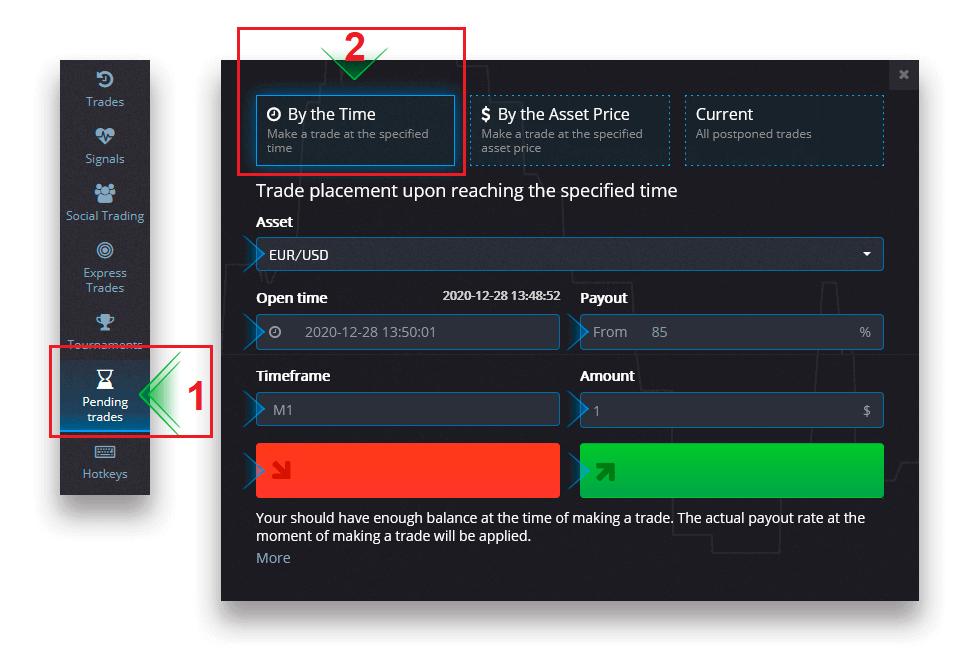
ဆိုင်းငံ့ထားသောကုန်သွယ်မှုတစ်ခုကို ဖန်တီးပြီး "လက်ရှိ" တက်ဘ်တွင် ၎င်းကို ခြေရာခံနိုင်သည်။
ဆိုင်းငံ့ထားသော ကုန်သွယ်မှုအမှာစာ အကောင်အထည်ဖော်ချိန်တွင် သင့်တွင် လက်ကျန်ငွေအလုံအလောက်ရှိသင့်သည်၊ သို့မဟုတ်ပါက ၎င်းကိုထားရှိမည်မဟုတ်ပါ။ ဆိုင်းငံ့ထားသောကုန်သွယ်မှုကို ပယ်ဖျက်လိုပါက ညာဘက်ရှိ "X" ကိုနှိပ်ပါ။
"ပိုင်ဆိုင်မှုစျေးနှုန်းဖြင့်" ကုန်သွယ်မှုအမိန့်ကိုချမှတ်ခြင်း
"ပိုင်ဆိုင်မှုစျေးနှုန်းဖြင့်" ကိုလုပ်ဆောင်သည့်ဆိုင်းငံ့ထားသောကုန်သွယ်မှုကိုပြုလုပ်ရန်အတွက်သင်သည်-
- ပိုင်ဆိုင်မှုတစ်ခုကို ရွေးပါ။
- လိုအပ်သော အဖွင့်စျေးနှုန်းနှင့် ပေးချေမှုရာခိုင်နှုန်းကို သတ်မှတ်ပါ။ အမှန်တကယ်ပေးချေမှုရာခိုင်နှုန်းသည် သင်သတ်မှတ်ထားသည့်တစ်ခုထက် နိမ့်ပါက၊ ဆိုင်းငံ့ထားသောလောင်းကြေးကို ထည့်သွင်းမည်မဟုတ်ပါ။
- အချိန်ကာလနှင့် ကုန်သွယ်မှုပမာဏကို ရွေးချယ်ပါ။
- ခေါ်ဆိုမှုတစ်ခု သို့မဟုတ် ခေါ်ဆိုမှုရွေးချယ်မှုတစ်ခု ပြုလုပ်လိုပါက ရွေးချယ်ပါ။
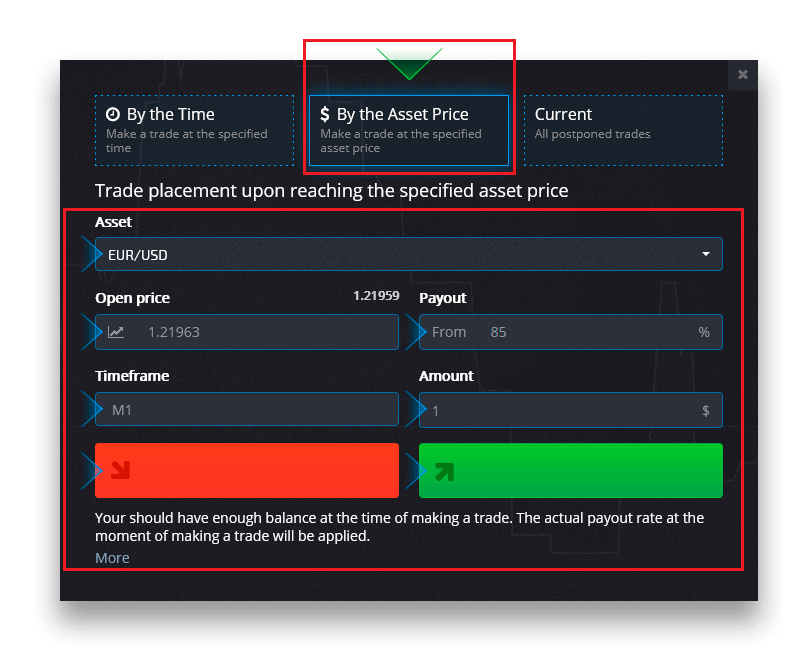
ဆိုင်းငံ့ထားသောကုန်သွယ်မှုတစ်ခုကို ဖန်တီးပြီး "လက်ရှိ" တက်ဘ်တွင် ၎င်းကို ခြေရာခံနိုင်သည်။
ဆိုင်းငံ့ထားသော ကုန်သွယ်မှုအမှာစာ အကောင်အထည်ဖော်ချိန်တွင် သင့်တွင် လက်ကျန်ငွေအလုံအလောက်ရှိသင့်သည်၊ သို့မဟုတ်ပါက ၎င်းကိုထားရှိမည်မဟုတ်ပါ။ ဆိုင်းငံ့ထားသောကုန်သွယ်မှုကို ပယ်ဖျက်လိုပါက ညာဘက်ရှိ "X" ကိုနှိပ်ပါ။
သတိပြုရန်- သတ်မှတ်ထားသောစျေးနှုန်းအဆင့်သို့ရောက်ရှိပြီးနောက် "ပိုင်ဆိုင်မှုစျေးနှုန်း" ကိုလုပ်ဆောင်သည့် ဆိုင်းငံ့ထားသောကုန်သွယ်မှုတစ်ခုသည် သတ်မှတ်စျေးနှုန်းအဆင့်သို့ရောက်ရှိပြီးနောက် နောက်တစ်ခုအမှတ်ခြစ်ဖြင့်ဖွင့်ပါသည်။
ဆိုင်းငံ့ထားသော ကုန်သွယ်မှုအော်ဒါကို ပယ်ဖျက်ခြင်း ဆိုင်းငံ့ထား
သော ကုန်သွယ်မှုကို ပယ်ဖျက်လိုပါက လက်ရှိဆိုင်းငံ့ထားသော အမှာစာ tab ရှိ "X" ခလုတ်ကို နှိပ်ပါ။
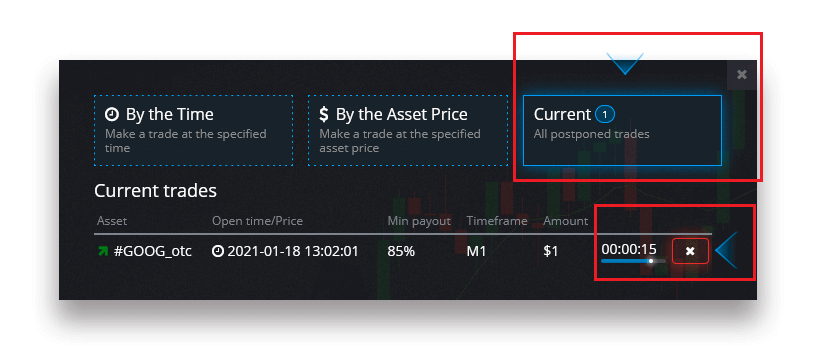
အမေးများသောမေးခွန်းများ (FAQ)
ဒစ်ဂျစ်တယ်နှင့် အမြန်ရောင်းဝယ်ရေးအကြား ကွာခြားချက်များ
ဒစ်ဂျစ်တယ်ကုန်သွယ်မှုသည် သမားရိုးကျကုန်သွယ်မှုအမှာစာအမျိုးအစားဖြစ်သည်။ Trader သည် "ဝယ်ယူသည်အထိ အချိန်ကာလ" အတွက် သတ်မှတ်ထားသော အချိန်ဘောင်များထဲမှ တစ်ခုကို ညွှန်ပြပြီး (M1, M5, M30, H1, etc.) နှင့် ဤအချိန်ဘောင်အတွင်း ကုန်သွယ်မှုတစ်ခု ပြုလုပ်ပါသည်။ ဒေါင်လိုက်မျဉ်းနှစ်ကြောင်းပါ၀င်သည့် ဇယားပေါ်တွင် မိနစ်ဝက်ကြာသည့် "စင်္ကြံ" ရှိသည် — "ဝယ်ယူချိန်အထိ" (သတ်မှတ်ထားသောအချိန်ဘောင်ပေါ် မူတည်၍) နှင့် "သက်တမ်းကုန်ဆုံးချိန်အထိ" ("ဝယ်ယူချိန်အထိ" + 30 စက္ကန့်)။ထို့ကြောင့်၊ မိနစ်တိုင်း၏အစတွင် အတိအကျဖြစ်သည့် သတ်မှတ်ထားသော အမှာစာပိတ်ချိန်ဖြင့် ဒစ်ဂျစ်တယ်ကုန်သွယ်မှုကို အမြဲတမ်းလုပ်ဆောင်သည်။
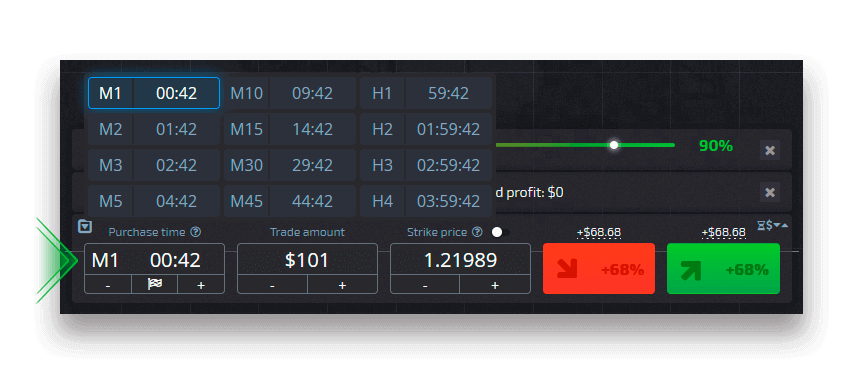
အခြားတစ်ဖက်တွင်၊ အမြန်ကုန်သွယ်ခြင်းသည် သက်တမ်းကုန်ဆုံးချိန်အတိအကျကို သတ်မှတ်နိုင်စေပြီး သက်တမ်းမကုန်ဆုံးမီ စက္ကန့် 30 မှစတင်၍ အချိန်တိုဘောင်များကို အသုံးချနိုင်စေသည်။
အမြန်ကုန်သွယ်မုဒ်တွင် ကုန်သွယ်မှုအမှာစာတစ်ခုကို တင်သည့်အခါ၊ ကုန်သွယ်မှုအကန့်ရှိ သတ်မှတ်ထားသော အချိန်ဘောင်ပေါ်တွင် တိုက်ရိုက်မူတည်သည့် ကုန်သွယ်မှုအမှာစာ၏ "သက်တမ်းကုန်ဆုံးချိန်" သည် ဇယားပေါ်တွင် ဒေါင်လိုက်မျဉ်းတစ်ကြောင်းသာ တွေ့ရမည်ဖြစ်သည်။ တစ်နည်းဆိုရသော် ၎င်းသည် ပိုမိုရိုးရှင်းပြီး ပိုမိုမြန်ဆန်သော ကုန်သွယ်မှုမုဒ်တစ်ခုဖြစ်သည်။
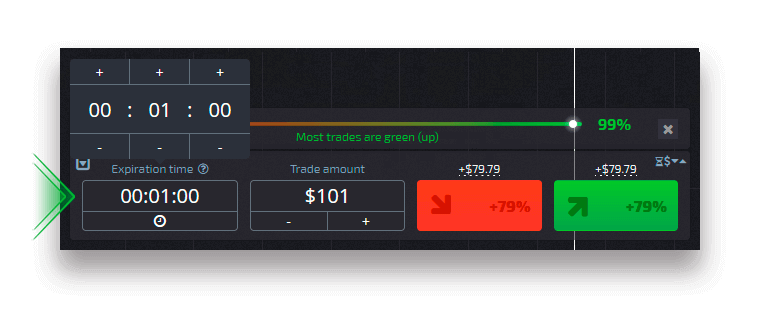
ဒစ်ဂျစ်တယ်နှင့် အမြန်ထရေးဒင်းအကြား ပြောင်းခြင်း။
ဘယ်ဘက်ထိန်းချုပ်မှုဘောင်ရှိ "ကုန်သွယ်မှု" ခလုတ်ကို နှိပ်ခြင်းဖြင့် သို့မဟုတ် ကုန်သွယ်မှုဘောင်ရှိ အချိန်ဘောင်မီနူးအောက်ရှိ အလံ သို့မဟုတ် နာရီသင်္ကေတကို နှိပ်ခြင်းဖြင့် သင်သည် ဤကုန်သွယ်မှုအမျိုးအစားများအကြား အမြဲတမ်းပြောင်းနိုင်သည်။ အလံကိုနှိပ်ခြင်းဖြင့်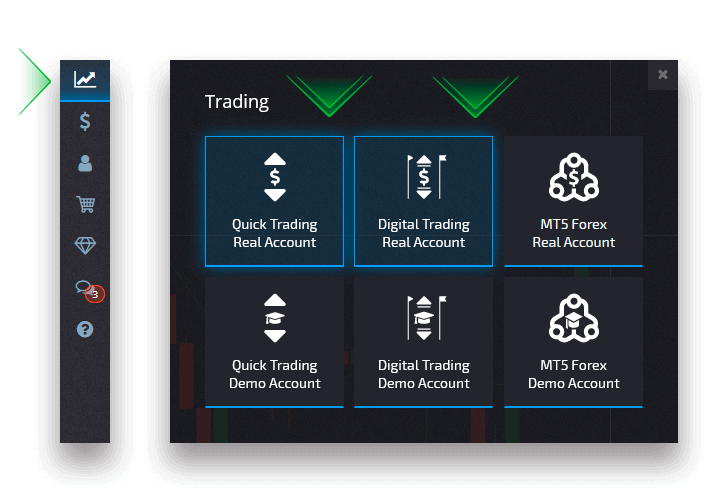
"ကုန်သွယ်မှု" ခလုတ်ကိုနှိပ်ခြင်းဖြင့် ဒစ်ဂျစ်တယ် နှင့် အမြန်ရောင်းဝယ်ရေးအကြား ပြောင်းခြင်း
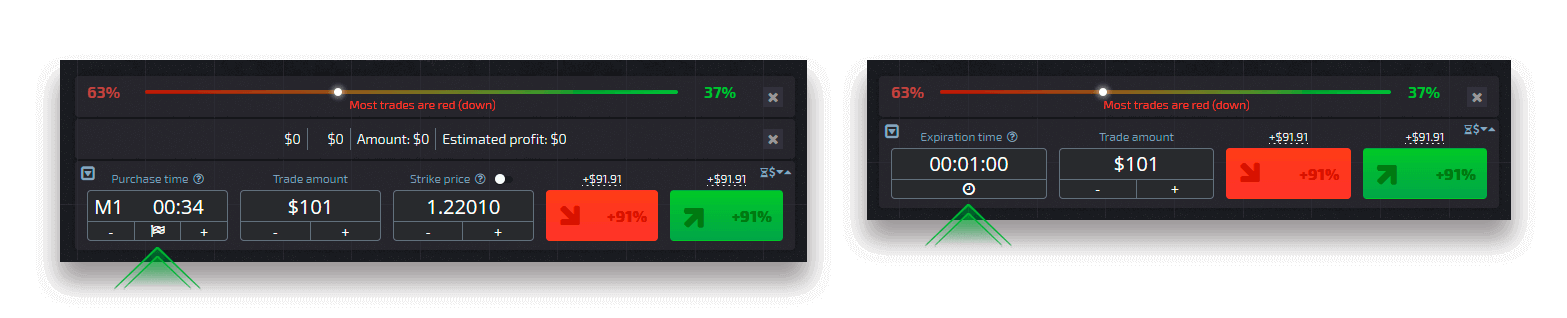
အခြားအသုံးပြုသူများ၏ကုန်သွယ်မှုများကိုဇယားမှကူးယူခြင်း။
အခြားအသုံးပြုသူများ၏ကုန်သွယ်မှုများကိုပြသသောအခါ၊ ၎င်းတို့ကိုပေါ်လာပြီး 10 စက္ကန့်အတွင်းဇယားမှမှန်ကန်စွာကူးယူနိုင်သည်။ သင့်ကုန်သွယ်မှုအကောင့်လက်ကျန်တွင် ငွေကြေးအလုံအလောက်ရှိသည့်အတွက် ကုန်သွယ်မှုပမာဏကို ကူးယူမည်ဖြစ်သည်။
သင်စိတ်ဝင်စားသော လတ်တလောကုန်သွယ်မှုကို နှိပ်ပြီး ဇယားမှကူးယူပါ။